Собираем ПК для стриминга | Hyper Ditek
Сборка ПК для стриминга
Компьютер для стримов от интернет-магазина HyperDitek
ИСТОРИЯ НАЧАЛА ИГРОВОГО СТРИМИНГА.
Бум на стриминги игр в онлайн режиме взял своё начало с ресурса Twitch. Эта геймерская онлайн платформа была создана в 2011 году и уже к 2012 году каждый месяц общее количество зрителей превышало 14 млн. человек. Уже спустя год, официально, уникальных посетителей на этом ресурсе было отмечено 45,1 млн. А вот в 2014 году этот онлайн ресурс был выкуплен компанией Amazon почти что за 1 млрд долларов США. В 2018 году этим онлайн-сервисом воспользовались 2,1 млн. стримеров со всего мира, а количество зрителей составило при этом 15,3 млн. человек в сутки. Стрим (походит от английского слова Stream, то бишь «поток») – в IT сфере это английское слово обозначают потоковую передачу данных. Таким образов стриминг – это демонстрация вашего игрового процесса в реальном времени, которое при помощи серверов вашему зрителей. Twitch предложил условия для получения прибыли всем своим стримирам, а так же возможность продемонстрировать свои игровые навыки во всей красе своей миллионной аудитории. Twitch снёс практически все преграды для своих своими стримеров, которые хотят продемонстрировать то как они играют в игры.
Twitch предложил условия для получения прибыли всем своим стримирам, а так же возможность продемонстрировать свои игровые навыки во всей красе своей миллионной аудитории. Twitch снёс практически все преграды для своих своими стримеров, которые хотят продемонстрировать то как они играют в игры.
В наше время, игроки имеют просто шикарные условия и возможности для стрима:
- Бесплатные онлайн-сервисы.
- Возможность зарабатывать через рекламу, подписку и т.д.
- Несколько вариантов кодирования вашего видео для настройки под любой ПК.
- Быстрый Интернет закон, а не роскошь.
- Громадная аудитория, ждёт и жаждет новых просмотров ваших игр.
ПОТОКОВАЯ ПЕРЕДАЧА ВИДЕО, КАК ЭТО РАБОТАЕТ?
1. Ваш компьютер делает захват видео с экрана монитора. На этот процесс ПК расходуется не большую часть своей мощности. В результате чего видео-файлы получаются довольно большими. Несколько минут такого видео в качестве Full HD запросто будут иметь размер несколько гигабайт.
2. Видеокарта или процессор вашего ПК уменьшают размер такого видео и аудио, такой процесс называется кодирование.
3. Перекодированный вариант видео в этот же момент отправляется на сервера.
КАКОЙ ОНЛАЙН-СЕРВИС ЛУЧШЕ ВЫБРАТЬ?
Если говорить о рунете, то виртуальный мир передачи потоковой игрового видео стоит на трех условных слонах:
- Twitch.tv – компания гигант у которой миллионная онлайн-аудиторией. Новичкам будет довольно сложно втиснуться, так как конкуренция очень большая.
- YouTube.com – здесь онлайн-аудитория довольно большая, многие посетители зачастую смотрят видео-записи выложенные на каналах, не в онлайн формате.
- GoodGame.ru – небольшая онлайн-аудитория, зато конкуренция намного меньше, будет проще занять свою нишу.
Компьютеры для стрима на Twitch ничем по сути своей не отличается от таких же ПК для стримов на YouTube. Способы кодирования и захвата видео определяются софтом(программами), а не онлайн-сервисом. Поэтому требования к железу будут теми же.
Поэтому требования к железу будут теми же.
КАКОЮ ПРОГРАММУ ЛУЧШЕ ИСПОЛЬЗОВАТЬ ДЛЯ ЗАХВАТА ВИДЕО-ТРАНСЛЯЦИЙ?
Захват, кодирование и отправка видео-данных на сервер стриминговой платформы осуществляется одной программой. Вот их перечень:
- OBS Studio – является самой популярной из программ, при этом абсолютно бесплатно.
- XSplit Broadcaster – является условно бесплатная, если вы не приобретёте лицензию, то программа добавит свой лого на ваше видео. Основным достоинством можно считать возможность одновременной отправки видео на несколько онлайн-сервисов.
- GeForce Experience – программное обеспечение для видеокарт от производителя NVIDIA. К недостаткам можно отнести тот факт, что ПО исключительно с «родными» видеокарточками и не поддерживает вебкамеры.
- FFsplit – близнец программы OBS по функциональности, но имеет иной интерфейс управления. Один из плюсов: гораздо проще выводить статистику вашего видео для его контроля.
- Wirecast – максимально мощное программное обеспечение, его уже используют даже некоторые телеканалы при работе в своих репортажах с места событий.
 Выбор настроек у этой программы довольно большой, и он уже выходит за рамки и потребности игрового стриминга. Весомый условный недостаток цена – в районе 500 долларов, а также эта программа требует мощное железо.
Выбор настроек у этой программы довольно большой, и он уже выходит за рамки и потребности игрового стриминга. Весомый условный недостаток цена – в районе 500 долларов, а также эта программа требует мощное железо.
Все эти программы поддерживают аппаратное и программное кодирование в разном качестве, всё что вам нужно будет, это указать нужные вам настройки.
В ЧЕМ РАЗНИЦА МЕЖДУ АППАРАТНЫМ И ПРОГРАММНЫМ КОДИРОВАНИЕМ?
Видео вашего стрима перед его отправкой нужно обязательно провести сжатие. Потому что если оставить его в первичном, исходном виде, то загружать его на сервер будет не просто так как оно буде огромного размера. Аппаратное кодирование создает видео с довольно низким уровнем качества, но при этом кодировка происходит в один миг, оно выполняется при помощи видеокарты вашего игрового компьютера. Программное кодирование, происходит за счёт работы и ресурса процессора, в этом случае качество будет зависит от мощности вашего процессора и частично от ОЗУ.
Что такое битрейт стрима?
Этим показателем определяется какое количество битов, будет использовано для хранения одной секунды видео-записи. Если же качество будет слишком высоким, могут происходить подтормаживания и фризы (остановка видео на секунду) из-за недостаточно высокой скорости вашего Интернета и низкой пропускной способности вашего тарифного плана Интернета. При низком показателе битрейта, качество вашего видео станет довольно низким. Поэтому если у вас не топовое железо на момент написания этого материала, стоит найти баланс. Когда битрейте вашего стрима 2000 Кбит одна секунда видео будет составлять 250 Кбайт.
КАКОЙ КОМПЬЮТЕР НУЖЕН ДЛЯ СТРИМОВ В 2019 ГОДУ?
Процессор для компьютера
Для несложных, простых по графике игр вам будет достаточно довольно «бюджетного компьютера», с процессором Intel Pentium Gold G5400. Он сможет выдать картинку в 1080p и 60fps в нетребовательных онлайн-играх, небольших инди-проектах. Для игр уровня AAA (Battlefield 1, Battlefield 5, Rage2 и др.) в высоком качестве, стоит выбрать Intel Core i5-8400 или i5-9400F. Некоторые настройки игр всё же придется понизить или выключить. Если вы планируете использовать аппаратное кодирование или карту видеозахвата, то этого процессора будет вполне достаточно для всех нынешних компьютерных игр при максимальных настройках. Следующим в списке идёт «Мощный ПК» для стримов стоит делать выбрав в сторону Intel Core i7-8700, i7-8700K. Процессоры этого уровня справятся с программным кодированием ваших видео-файлов даже в самых требовательных компьютерных играх. Он сможет справится с разрешением в 1080p и даже 1440p в последних прожорливых и требовательных к железу компьютерных играх. Далее идёт «Мастерский ПК» для стримов, который справится уже с виде в 4К разрешении монитора и не захлебнётся при этом в мощной, требовательной к графике игре. Процессор Intel Core i7-9700K то что вам нужно, он легко справится с самыми сложными задачами, 8 ядер и 8 потоков.
Для игр уровня AAA (Battlefield 1, Battlefield 5, Rage2 и др.) в высоком качестве, стоит выбрать Intel Core i5-8400 или i5-9400F. Некоторые настройки игр всё же придется понизить или выключить. Если вы планируете использовать аппаратное кодирование или карту видеозахвата, то этого процессора будет вполне достаточно для всех нынешних компьютерных игр при максимальных настройках. Следующим в списке идёт «Мощный ПК» для стримов стоит делать выбрав в сторону Intel Core i7-8700, i7-8700K. Процессоры этого уровня справятся с программным кодированием ваших видео-файлов даже в самых требовательных компьютерных играх. Он сможет справится с разрешением в 1080p и даже 1440p в последних прожорливых и требовательных к железу компьютерных играх. Далее идёт «Мастерский ПК» для стримов, который справится уже с виде в 4К разрешении монитора и не захлебнётся при этом в мощной, требовательной к графике игре. Процессор Intel Core i7-9700K то что вам нужно, он легко справится с самыми сложными задачами, 8 ядер и 8 потоков. Этот супер-монстр не будет загружен даже на половину при запуске самых топовых и игр. Остальную часть его мощности можно пустить на перекодировку видео.
Этот супер-монстр не будет загружен даже на половину при запуске самых топовых и игр. Остальную часть его мощности можно пустить на перекодировку видео.
Видеокарта для компьютера
Видеокарта отвечает за уровень графических настроек в видеоиграх. Для нетребовательных к графике играх CS GO, Dota, и д.р. достаточно будет GeForce GTX 1050 Ti, эта карта хорошо подойдет для многих онлайн-проектов, таких как Apex, League of Legends,Warframe т.д. Это бюджетное решение для стримов в 2019 года. Эта видеокарта легко может работать с двумя мониторами одновременно. Если же кроме простых онлайигр вы планируете играть и стримить с серьёзных ресурсоёмких играх в Full HD разрешении, вам потребуется Nvidia GTX 1060 c 6Gb. Она даст возможность играть в большинство ПК игр на высоких/максимальных настройках графики с достойным ФПС (количество кадров в секунду). Вот её уже будет хватать для стримов в 1440 p разрешении и среднем битрейде. Для комфортной, игры при 1440 p (2К), необходимо покупать GeForce GTX 1660Ti или же GeForce RTX 2060. Эти видеокарты обеспечат вам комфортный ФПС(FPS) во всех видео играх. Карты такой мощности могут справится с тремя подключёнными мониторами одновременно. Топовым решением будет RTX 2070, RTX 2080 и RTX 2080 Ti от компании NVidia. Эти модели видеокарт созданы для того, что бы их владельцы ни в чём себе не отказывал в играх следующие пару лет, в том числе и в стриме. Во всех без исключения играх, настройки графики только ультра!
Эти видеокарты обеспечат вам комфортный ФПС(FPS) во всех видео играх. Карты такой мощности могут справится с тремя подключёнными мониторами одновременно. Топовым решением будет RTX 2070, RTX 2080 и RTX 2080 Ti от компании NVidia. Эти модели видеокарт созданы для того, что бы их владельцы ни в чём себе не отказывал в играх следующие пару лет, в том числе и в стриме. Во всех без исключения играх, настройки графики только ультра!
Оперативная память для компьютера
Компьютер для качественных стримов в 2019 году просто обязан иметь минимум 16 Gb ОЗУ(оперативная память). Большее часть понадобится на обработку сложных задач. Кроме объёма памяти стоит обратить внимание и на частоту памяти (2400 МГц, 2666 МГц, 2800 МГц, 3000 МГц, 3200 МГц) Частота оперативной памяти определяет её скорость передачи информации межуд процессором, видеокартой накопителем и т.д. Чем показатель частоты выше, тем быстрее она передаёт информацию. Ограничением по частоте ОЗУ может выступать материнская плата, нынешние матплаты в основном поддерживаю до 64Gb или процессор, например I9 9900K поддерживает частоту до DDR4-2666 МГц, поэтому ставить ОЗУ с частотой выше не имеет смысла. Процессоры Ryzen 7 3800X 3200 МГц, Ryzen 7 2700 2933 МГц, Ryzen 7 1800X и Ryzen 7 2700E 2667 МГц и т.д
Процессоры Ryzen 7 3800X 3200 МГц, Ryzen 7 2700 2933 МГц, Ryzen 7 1800X и Ryzen 7 2700E 2667 МГц и т.д
SSD накопитель для компьютера
Эта деталь компьютера не обязательна, но играет свою роль. Быстрая загрузка игр и локаций это то, что не заставит долго ждать вашего любимого и уважаемого зрителя. Устанавливайте свои игры, программы именно на SSD диск в связку к нему обязательно стоит взять HDD (винчестер), на котором вы будите хранить все свои видео файлы и другие материалы. Здесь работает принцип чем больше объем ваших накопителей – тем лучше это для вас.
Корпус и система охлаждения
Эти две детали не играют основной роли для самого стрима, но если качество вашего корпуса будет низким, думаю дребезжание стенок корпуса или шум дешёвых вентиляторов воздуха будут не совсем приятны для ваших зрителей, ваш системный блок должен быть максимально тихими, по возможности!
Какой нужен процессор для стрима игр?
Последнее время стриминг стал настоящим трендом. Многие хотят отхватить лакомый кусочек и стать популярным, как и остальные, уже более опытные стримеры. Но для того чтобы собрать хотя бы самую минимальную аудиторию, нужно обзавестись качественной компьютерной системой. Придется подобрать процессор для стрима и другие устройства.
Многие хотят отхватить лакомый кусочек и стать популярным, как и остальные, уже более опытные стримеры. Но для того чтобы собрать хотя бы самую минимальную аудиторию, нужно обзавестись качественной компьютерной системой. Придется подобрать процессор для стрима и другие устройства.
Прямая трансляция
Что такое стриминг? Это проведение прямой трансляции, в режиме реального времени. Проводить стрим нужно с помощью соответствующего сервиса и программы. Самым популярным вариантом сейчас считается Twitch, на котором каждый может свободно проводить прямые трансляции, хотя и необходимо следовать определенным правилам сервиса.
Относительно недавно популярный видеохостинг внедрил возможность проведения стримов у себя на сайте. Речь идет о Youtube. Здесь также можно настраивать свои трансляции и монетизировать их.
Помимо ресурсов, также необходимо установить специальную программу. Их может быть несколько, но наиболее популярной является OBS. Ее можно скачать бесплатно с официального сайта. Также есть и другие программы, но зачастую за них придется отдать деньги.
Также есть и другие программы, но зачастую за них придется отдать деньги.
Наконец, стрим невозможно будет запустить без компьютерной системы и вспомогательных устройств.
Необходимые устройства
Прежде чем искать процессор для стрима, придется разобраться с тем, что в принципе нужно для запуска прямой трансляции.
Помимо компьютера, вам нужно будет обзавестись качественным микрофоном. Все зависит от того, какие стримы вы собираетесь проводить. Лучше всего приобрести универсальный микрофон, который подойдет и для разговорных, и для игровых трансляций.
Некоторым также понадобится веб-камера. Пусть некоторые и говорят, что стрим игровой можно проводить без вебки, но большая часть зрителей сейчас обращает внимание на каналы, где можно увидеть стримера.
Наконец, сложно будет обойтись без наушников, причем они должны быть очень удобными, чтобы вы могли долгое время сидеть в них. Если вы хотите использовать колонки, учтите, что зрители могут слышать фон.
Сборка компьютера
Итак, собирать компьютер для стрима лучше самостоятельно. Конечно, вы можете купить готовую систему, но придется убедиться в том, что в случае необходимости вы сможете заменить какой-то компонент без ущерба для совместимости.
Если вы все-таки решитесь собирать компьютер самостоятельно, можете начинать с компонента, который для вас важнее. Обычно пользователи больше всего внимания уделяют процессу и видеокарте. Определившись с ними, нужно выбрать материнскую плату.
В этом случае важно, чтобы все компоненты были совместимы. Далее нужно подобрать оперативную память, жесткий диск (лучше твердотельный накопитель) и блок питания.
Тематика стримов
Некоторые начинающие стримеры считают, что для качественного стрима важна видеокарта, а процессор — дело второстепенное. Но такое мнение неверно, поскольку оба компонента важны, как, впрочем, и остальные.
Выбрать лучший процессор для стрима непросто, поскольку для начала стоит определиться с тематикой. Что имеется в виду?
Что имеется в виду?
Если вы хоть раз смотрели прямые трансляции на Twitch или YouTube, то знаете, что они бывают абсолютно разные. Если раньше стримеры занимались только игровым контентом, то сейчас есть музыкальные, танцевальный или просто разговорные стримы.
Очевидно, что для игровой трансляции нужен очень мощный компьютер, соответственно, производительный процессор и видеокарта. Если же вы хотите просто болтать со зрителями и проводить музыкальные или танцевальный стримы, то система может быть бюджетнее.
Конечно, лучше всего сразу приобрести производительную систему, чтобы не было к ней никаких вопросов, но если вы хотите сэкономить, то лучше сразу определитесь с проведением стримов и необходимым техническим оснащением.
Бюджетная сборка
Какой процессор для стрима выбрать, если у вас ограниченный бюджет? Снова-таки стоит понимать, что многое зависит от сборки ПК, важно, чтобы компоненты были совместимы между собой. Кроме того, некоторые процессоры могут не раскрыть в полной мере видеокарту.
Например, если вы покупаете Intel Core 2 Duo, а в пару к нему ставите видеокарту Nvidia GTX 1070, то работать она будет на уровне процессора и не сможет быть производительнее, чем это позволяет чип.
Для самого простого разговорного стрима или для стриминга легких инди-игр можно присмотреться к Intel Pentium G4560. Это очень простой и бюджетный процессор, но он неплохо справляется с запуском трансляций и работой OBS.
Устройство средней производительности
Какой процессор нужен для стримов? Если речь идет о более или менее широких возможностях, но вы не планируете проводить трансляции по крутым геймерским новинкам, можете присмотреться к процессорам Intel Core i5.
Эти процессоры неплохо справляются со стримингом игр и игровых трансляций. Лучше всего присмотреться к семейству Kaby Lake и более поздних версий. Это наиболее производительные и быстрый чипы.
Кстати, восьмое поколение процессоров Intel Core i5 работает на 6 ядрах, а соответственно может еще лучше справляться с OBS.
Такой процессор в паре с видеокартой Nvidia GTX 1050 Ti позволит вам стримить такие игры как CS:GO, Dota 2, World of Tanks и все популярные онлайновые игры. Возможно, проблемы будут наблюдаться в PUBG и подобных более ресурсоемких играх. Придется экспериментировать и с настройками в самой игре.
Мощные системы
Процессор для стрима игр с качественными настройками, а также геймерских новинок, которые оказываются очень требовательными, нужно выбирать с умом. В этом случае лучше всего присмотреться к новинкам серии Intel Core i7. Также лучше выбирать семейство Kaby Lake и более поздние версии.
Подобные процессоры могут работать при программном кодировании и не выдавать каких-либо торможений. Например, можете присмотреться к Intel Core i7-8700K. Это универсальный вариант процессора, который легко справляется с высокими разрешениями, но вот постримить в 4K может и не получиться.
Для этого придется купить Intel Core i7-9700K, работающий на восьми ядрах с восемью потоками. Многие профессиональные стримеры считают, что мощнее процессор однозначно не нужен, поскольку такая покупка окажется нецелесообразной.
Многие профессиональные стримеры считают, что мощнее процессор однозначно не нужен, поскольку такая покупка окажется нецелесообразной.
AMD-процессоры
Крайне редко стримеры для сборки ПК выбирают чипы от AMD. Если вы посмотрите конфигурацию компьютеров ведущих стримеров, то все они отдают предпочтение продукции Intel и Nvidia.
Вообще, борьба между Intel и AMD длится довольно длительное время. Если у вас есть средства, вы с большей вероятностью приобретете продукцию Intel. Но подобное отношение к AMD связано с тем,что ранее чипы выделяли очень много тепла, нагревались и требовали мощной системы охлаждения.
Сейчас же ситуация несколько изменилась, хотя все равно температуры процессоров повышены. Тем не менее AMD справляется не хуже, чем Intel, просто требует более точных настроек.
Можете обратить внимание на Ryzen 7 2700X — неплохой процессор для стрима, который справится и с высоким разрешением, и с высокими показателями битрейта. Если вам это устройство покажется дорогим, можно выбрать Ryzen 5 2600X.
разные варианты и разные игры
Опубликовано 6.05.2020 автор Андрей Андреев — 2 комментария
Всем привет! В сегодняшнем посте мы с вами разберем, какой нужен процессор для стрима на Ютубе, как выбрать оптимальную конфигурацию для игр World of Tanks, CS GO и прочих игр, что учитывать при сборке такого компьютера.
Что учитывать при сборке ПК для трансляций
Не буду в очередной раз рассказывать, что такое стрим и кто такие стримеры. Если вы попали на мой блог, то смею предположить, уже в курсе, что это и, главное, зачем надо конкретно вам. Здесь я просто поделюсь кое-какими наблюдениями.
Требования к «железу» не привязаны к платформе, на которой вы собираетесь вести трансляцию — будь то Youtube, Twitch или их альтернатива. Видео, которое захватывается и передается на платформу, «весит» в чистом виде слишком много, поэтому оно предварительно кодируется.
Для любой из платформ из бесплатного софта лучше всего подходит OBS Studio — простая программа с несложными настройками, с помощью которой можно вести трансляцию или записывать видеоряд с подключенных к ПК устройств.
Настройки для любой из платформ фактически не отличаются, так как используются похожие алгоритмы кодирования. Это позволяет вести трансляцию одновременно на нескольких площадках — например, тех же Ютубе и Твиче.
Бытует распространенное заблуждение, что стрим — это обязательно прохождение какой-нибудь игры. Не спорю, раньше оно так и было, но сегодня можно найти множество стримеров, которые занимаются чем-то еще.
Например, просто общаются с аудиторией на близкие темы, играют на музыкальных инструментах, рисуют или проводят сеанс ASMR терапии (это когда девушка чавкает в микрофон или скребет ногтями по пенопласту, тем самым успокаивая нервы зрителю).
Скажу так: какая бы дичь не пришла вам в голову, это можно транслировать. Все упирается только в аппаратуру, с помощью которой процесс будет фиксироваться, а также пиар. Иначе зачем заниматься всякой ерундой, если этого никто не увидит или зрителей будет слишком мало?
Еще одно даже не требование, а правило хорошего тона — вести трансляцию в разрешении 1080. Разрешение 720 сегодня уже устарело морально, ведь большинство зрителей смотрят стрим (те, которые именно смотрят), на больших экранах. Поправка не случайная — многие геймеры только слушают игровую трансляцию, при этом играя сами.Рассматривать будем именно игровые стримы. Для всего перечисленного выше системные требования более демократичные. Минимум, который необходим начинающему стримеру — компьютер с настроенной OBS Studio и активный аккаунт на площадке для трансляций.
Разрешение 720 сегодня уже устарело морально, ведь большинство зрителей смотрят стрим (те, которые именно смотрят), на больших экранах. Поправка не случайная — многие геймеры только слушают игровую трансляцию, при этом играя сами.Рассматривать будем именно игровые стримы. Для всего перечисленного выше системные требования более демократичные. Минимум, который необходим начинающему стримеру — компьютер с настроенной OBS Studio и активный аккаунт на площадке для трансляций.
Именно так. Есть вполне успешные стримеры (и летсплейщики тоже), которые при трансляции игр даже микрофон не используют. Успешность в этом случае я определяю тем, что находятся спонсоры, которые донатят суммы различной величины.
Однако в этой нише успешных мало: нужно показывать очень высокий скилл игры, чтобы тебя было интересно смотреть — например, раздавать налево или направо ваншоты в КС ГО или стабильно занимать первое место в одиночной королевской битве в Фортнайте.
В этом случае общение со зрителями будет только отвлекать. Если вы не владеете такими навыками, рекомендую использовать микрофон и что-то рассказывать зрителям или комментировать происходящее на экране. Системные требования в этом случае немного возрастают: на звуковую карту возникает дополнительная нагрузка, а та, в свою очередь, задействует процессор.
Если вы не владеете такими навыками, рекомендую использовать микрофон и что-то рассказывать зрителям или комментировать происходящее на экране. Системные требования в этом случае немного возрастают: на звуковую карту возникает дополнительная нагрузка, а та, в свою очередь, задействует процессор.
Многие стримеры не используют веб-камеру. Конечно, зрителям интересно, как ведущий реагирует на игровые события, поэтому популярность у таких стримеров обычно выше. Если это симпатичная девушка, почитатели и спонсоры найдутся однозначно, даже если она безбожно ракует в WoT или сливает каждую катку в Доте. Просто потому, что это девушка, очевидно же.
Наличие вебки еще больше увеличивает системные требования, а также требует дополнительных телодвижений. Надо будет организовать хотя бы какое-то подобие студии и, что немаловажно, правильно настроить освещение.Если вы только пребываете в раздумьях, не попробовать ли вести игровую трансляцию, рекомендую пока ограничиться «золотой серединой»: купить приличный микрофон и правильно настроить звук, а пляски с бубном вокруг веб-камеры отложить на потом. Ну вот, хотел покороче, а нагрузил кучей дополнительной информации. Теперь рассмотрим сборки для игрового стрима.
Ну вот, хотел покороче, а нагрузил кучей дополнительной информации. Теперь рассмотрим сборки для игрового стрима.
Бюджетный вариант
Связка из видеокарты GTX 1050Ti и CPU Intel Pentium G4560. Можно транслировать МОБА типа LOL или Dota 2 в разрешении 1080. Для более требовательных приложений нужно будет установить изображение в качестве 720. Также подходит для трансляции прохождения ламповых инди-игр или проверенной «классики». О том, какая видеокарта лучше — GTX 1050Ti или RX 560, можно почитать здесь.
Средний сегмент
Сборка из видеокарты и GTX 1060 c 6 Гб видеопамяти и процессора AMD Ryzen 5 2600X. Такой комп справится с большинством игр класса ААА на средних и высоких настройках графики. Как альтернативу можно использовать ЦП от Intel из линейки i5.
Хардкорная сборка
NVidia GTX 1070 в связке с Intel i7 или Ryzen 7. Может стримить любую современную игру на максимальных настройках графики в разрешении 1080 и даже выше.
Профессиональный вариант
Графический адаптер RTX 2080 и ЦП Intel i9 выдает трансляцию с частотой кадров 60 FPS на разрешении до 4К. Такой монстр позволяет не только вести качественный стрим, но и без проблем монтировать отснятый видеоматериал и быстро рендерить готовое видео.
Такой монстр позволяет не только вести качественный стрим, но и без проблем монтировать отснятый видеоматериал и быстро рендерить готовое видео.
Рассмотренные последние пару вариантов — удовольствие не из дешевых. Что делать начинающему стримеру, если комп слабоват, а бюджет рассчитан до последнего рубля? Полагаться на помощь зрителей, установив как цель для сбора пожертвований новый компьютер.
Если вы интересны аудитории, то со временем соберете необходимую сумму на донатах. Если же не получается, то подозреваю, вы зря все это затеяли и лучше найти более продуктивное занятие.
Если же, сомневаетесь в выборе между какими-то моделями процессоров, то можете смело написать мне в комментариях – обязательно подскажу.
Также для вас будут полезны публикации о проверке видеокарты на оригинальность и что такое TDP в видеокарте?. Поделитесь этим постом в социальных сетях, если он вам понравился. До завтра!
С уважением, автор блога Андрей Андреев.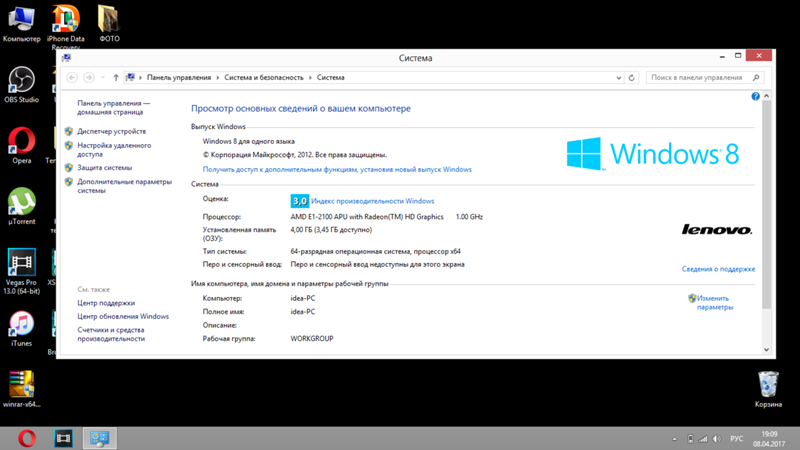
Оптимальные настройки для лучшего качества стрима — i2HARD
Статьи • 30 декабря 2018 • Евгений СеровЭто первая статья из серии, посвящённой игровым трансляциям — теме,которую не раз просили разобрать наши читатели.
В последующих статьях мы попытаемся найти правильный ответ на вопрос “Какое железо лучше?” и “Какие настройки качества лучше использовать?”. Эта статья будет посвящена настройкам — мы узнаем, какие настройки кодирования предлагают лучшее соотношение производительности и качества, и чем различные популярные режимы отличаются друг от друга.
Первая ключевая тема: какой метод кодирования лучше — программное кодирование процессора или кодирование с аппаратным ускорением видеокарты…
Для начала, прежде чем мы перейдём непосредственно к тестированию, поговорим о тестовой платформе.
Первый, волнующий нас вопрос — какой метод кодирования лучше: программное кодирование процессора или кодирование с аппаратным ускорением видеокарты. Это действительно важно, так как если кодирование видеокарты лучше, то процессор будет не так уж и важен для игровых трансляций, а если всё наоборот, то процессор становится важнейшим элементом для получения высокого уровня качества, причем не только в вопросе трансляций, но и итоговой игровой производительности.
Это действительно важно, так как если кодирование видеокарты лучше, то процессор будет не так уж и важен для игровых трансляций, а если всё наоборот, то процессор становится важнейшим элементом для получения высокого уровня качества, причем не только в вопросе трансляций, но и итоговой игровой производительности.
В последние несколько месяцев кодирование с помощью видеокарты вышло на новый уровень за счёт того, что Nvidia обновили движок аппаратного кодирования на видеокартах с новой архитектурой Turing.
Фото с Techspot.com
На новых видеокартах много внимания было уделено повышению производительности и улучшению совместимости с HEVC, что не особо важно для стриминга. Новый движок архитектуры Turing предполагает 15% улучшение качества видео стандарта H.264, в сравнении с прошлым поколением видеокарт на Pascal (серия GTX 10xx). Мы определённо обратим на это внимание, а заодно посмотрим, как Turing работает с программным кодированием x264. Итак, в тестах мы будем использовать видеокарту RTX 2080, чтобы посмотреть на работу с кодированием Turing, Titan X Pascal для тестов видеокарты на Pascal, и Vega 64, чтобы увидеть, как пойдут дела у AMD.
Во второй части исследования мы рассмотрим программное кодирование с x264 при различных настройках. Сравнение программного кодирования на разных процессорах мы оставим для другой статьи — в этой нам интереснее разобраться в том, как каждая из настроек влияет на производительность и качество.
Фото с Techspot.com
Все тесты проводились на разогнанном до 4.9 GHz Core i7-8700k и 16 ГБ оперативной памяти DDR4-3000. Именно такую платформу мы рекомендуем для игр на максимуме. В будущем мы также планируем разобраться, насколько хорош 9900K в сравнении с процессорами Ryzen от AMD.
Для захвата мы используем последнюю версию OBS, настроенную на запись в 1080p при 60 кадрах в секунду с постоянным битрейтом 6000 кбит/с. Это максимальные настройки качества, рекомендованные Twitch. Если вы собираетесь сделать запись игрового процесса для иных целей, то мы рекомендуем вам поднять битрейт, но для ведения трансляции на Twitch, вам нужно иметь 6 Мб/с или ниже, если ваш канал не подключен к партнёрской программе.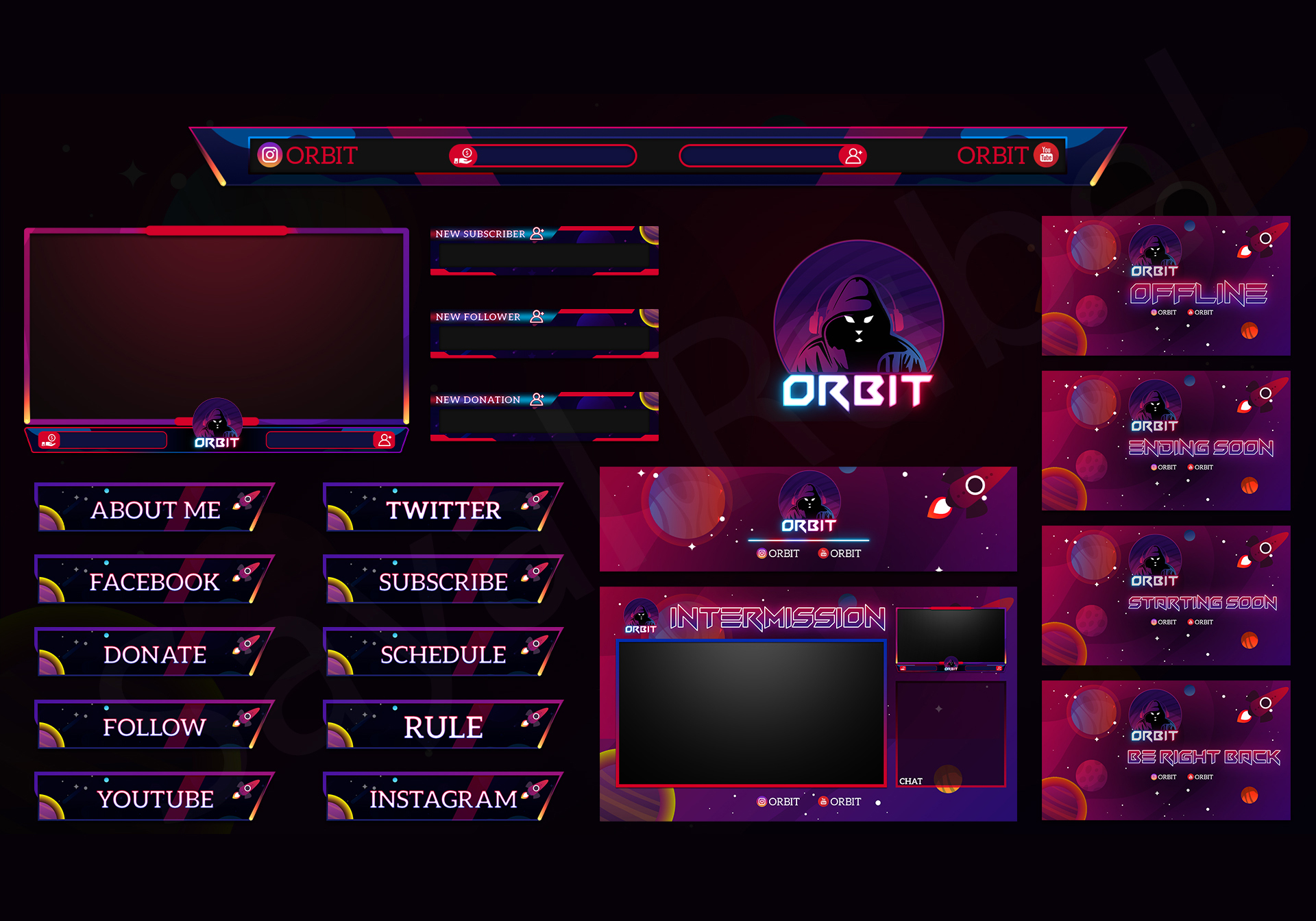
Для тестирования мы используем Assassin’s Creed Odyssey, которая очень требовательна к процессору и видеокарте, а следовательно, у нее есть определенные проблемы с программным кодированием через процессор. Второй игрой будет Forza Horizon 4 — чуть менее требовательная к процессору, но довольно быстрая игра, с которой могут быть проблемы при низком битрейте. Обе игры представляют собой не самый удачный выбор для игровых трансляций, но каждая по-своему интересна для наших тестов.
Начнём с кодирования при помощи видеокарт, ведь долгие годы с ним были огромные проблемы. Больше всего нам интересно, получилось ли у Turing исправить ошибки своих предшественников, с которыми использовать кодирование было практически невозможно.
На видеокартах от Nvidia мы использовали NVENC в OBS и выбрали “Высокое Качество” при битрейте 6 Мбит/c. Разумеется есть и другие надстройки, но “Высокое Качество” выдаёт, как вы могли догадаться, самое высокое качество. На видеокартах Vega 64 от AMD мы опробовали множество разных настроек (как качества в целом, так и битрейта), но без особых успехов, как вы сами вскоре увидите.
Фото с Techspot.com
Сравнивая настройку NVENC на видеокартах Turing и Pascal, можно сказать, что при битрейте 6 Мбит/c разницы почти нет. В обоих случаях есть проблема с остающимися на картинке макроблоками, да и в целом качество оставляет желать лучшего. Если говорить конкретно о Forza Horizon 4 — макроблокинг наиболее заметен на дороге и смотрится ужасно. У Turing, конечно, картинка немного более чёткая, да и макроблоки вылезают реже, но в целом можно сказать одно — оба варианта отвратительны. Если вы собираетесь заниматься трансляцией игр, то это не тот уровень качества, которым можно впечатлить зрителей.
Фото с Techspot.com
У AMD ситуация ещё хуже — когда загрузка GPU близится к 100%, то кодирование просто напрочь ломается и выдаёт не более 1 кадра в секунду, чего не происходило с видеокартами от Nvidia. У нас получилось запустить энкодер с ограничением частоты кадров, что снизило загрузку видеоядра примерно до 60% в Forza Horizon 4, но даже с “Качественными” надстройками, Vega 64 выдавала картинку хуже, чем карты на Pascal от Nvidia.
Фото с Techspot.com
С тем, что энкодер от AMD “отвалился” еще в самом начале, давайте рассмотрим противосто
Железо для стрима — обсуждение на GoodGame
Всем доброго времени суток! Решил тут на днях снова начать стримить (был уже маленький опыт в стриминге (запускал 1-2 раза стрим по старой стратежке, на котором собиралось 30 человек)). Купил в начале этого года новый компьютер:
Видеокарта: GTX 750 ti
Процессор: i5-3340 3.10 GHz
Материнская плата: MS-7808
Оперативная память: 8 Гб
И решил опять опробовать себя в стриминге (хотел постримить cs:go) и столкнулся с проблемой: фпс в игре после запуска стрима упал с 250 до 150 + наблюдались сильные лаги (фризы) (Что при битрэйте в 2800, что при 3000). Потом попробовал постримить cod4 в окне с разрешением 720×480 и на стриме было четко видно, что картинка идет с жуткими лагами (фпс 20, наверное, было на стриме).
Внимание, вопросы:
1)В последнее время я начал сталкиваться со стримерами, которые стримят через карту захвата и, как они утверждают, фпс в играх у них почти не проседает.
(Стримить собираюсь cs:go и всякие подобные игрушки)
2)На днях до меня дошла информация, что можно при стриминге использовать 2 компьютера: на одном играть, а на втором кодировать (вроде бы тоже через карту захвата). Если действительно так можно сделать, то потянет ли мой ноутбук кодировку стрима, если играть я буду на стационаре?:
Lenovo IdeaPad Y560p:
Процессор: Core i7 2630QM 2000 МГц
Видеокарта: ATI Radeon HD 6570M
Оперативная память: 4 Гб
3) Какой монитор можете подсказать с разрешением 1920 x 1080, частотой обновления кадров от 120 Гц и временем отклика >5 Мс (в пределах 15-22к)?
Тема удалена. Отменить Всем доброго времени суток! Решил тут на днях снова начать стримить (был уже маленький опыт в стриминге (запускал 1-2 раза стрим по старой стратежке, на котором собиралось 30 человек)).
 Купил в начале этого года новый компьютер:
Купил в начале этого года новый компьютер:Видеокарта: GTX 750 ti
Процессор: i5-3340 3.10 GHz
Материнская плата: MS-7808
Оперативная память: 8 Гб
И решил опять опробовать себя в стриминге (хотел постримить cs:go) и столкнулся с проблемой: фпс в игре после запуска стрима упал с 250 до 150 + наблюдались сильные лаги (фризы) (Что при битрэйте в 2800, что при 3000). Потом попробовал постримить cod4 в окне с разрешением 720×480 и на стриме было четко видно, что картинка идет с жуткими лагами (фпс 20, наверное, было на стриме).
Внимание, вопросы:
1)В последнее время я начал сталкиваться со стримерами, которые стримят через карту захвата и, как они утверждают, фпс в играх у них почти не проседает. Действительно ли это так и стоит ли покупать эту самую карту захвата, дабы избавиться от просадок фпс, или проще купить какой-нибудь i7 и видеокарту получше(бюджет в 40к)?
(Стримить собираюсь cs:go и всякие подобные игрушки)
2)На днях до меня дошла информация, что можно при стриминге использовать 2 компьютера: на одном играть, а на втором кодировать (вроде бы тоже через карту захвата). Если действительно так можно сделать, то потянет ли мой ноутбук кодировку стрима, если играть я буду на стационаре?:
Если действительно так можно сделать, то потянет ли мой ноутбук кодировку стрима, если играть я буду на стационаре?:
Lenovo IdeaPad Y560p:
Процессор: Core i7 2630QM 2000 МГц
Видеокарта: ATI Radeon HD 6570M
Оперативная память: 4 Гб
3) Какой монитор можете подсказать с разрешением 1920 x 1080, частотой обновления кадров от 120 Гц и временем отклика >5 Мс (в пределах 15-22к)?
Да будет стрим: руководство для чайников | Статьи
Да будет стрим: руководство для чайников
Большинство стримеров начинают с камеры смартфона или веб-камеры. Но со временем всем хочется перейти на более профессиональный уровень. Но не имея базового понимания того, как работает потоковая трансляция – страшно даже пытаться. Постараемся максимально простыми словами объяснить, как это всё работает. Вплоть до пошаговой инструкции.
Важно понимать, что каждая камера, энкодер и потоковая платформа немного отличаются друг от друга, но, хотя пользовательские интерфейсы могут различаться, фундаментальные принципы того, как вести потоковую трансляцию, остаются одинаковыми. Независимо от того, какое оборудование вы используете или что планируете транслировать, понимание основных компонентов и этапов позволит вам понять, как организовать профессиональный стрим для любого сценария.
Независимо от того, какое оборудование вы используете или что планируете транслировать, понимание основных компонентов и этапов позволит вам понять, как организовать профессиональный стрим для любого сценария.
Что вам нужно для прямой трансляции:
- Видео и аудио источник(и)
- Энкодер видео
- Пункт назначения
- Стабильное интернет-соединение
1. Источники видео и аудио
Поток видеоданных (например, с камеры) для вашей трансляции называется источником видео. Соответственно, поток аудиоданных является источником аудио. Простой поток может состоять только из одного видео и аудио источника, в то время как более сложный может включать два или более аудио и видео источника. Различные комбинации видео и аудио источников упоминаются как «сцены» или «макеты» (представьте себе полный экран, вариант «картинка в картинке» или «две картинки рядом»).
Источниками видеосигнала для прямой трансляции могут быть:
- Зеркальная камера
- Видеокамера
- Экран компьютера
- Веб-камера
- Камера PTZ
- Камера телефона или планшета
При прямой трансляции вам необязательно иметь в вашей камере карту памяти – разве что вы хотите сделать локальную запись.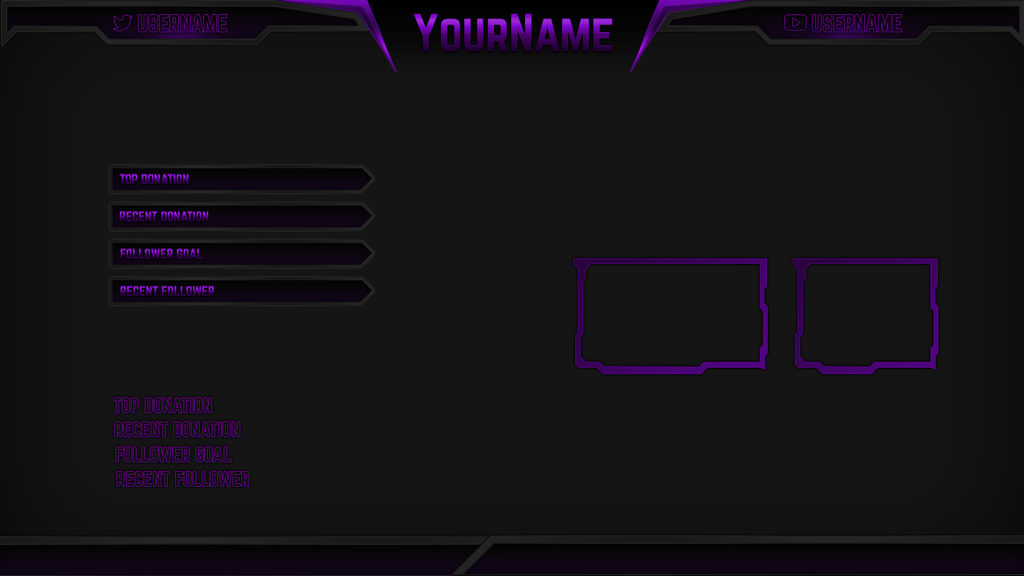
Источники звука могут поступать из микрофона-«петлички», портативного или USB-микрофона, а также из аудиофайла. Если вы пропустите сигнал микрофона через камеру, звук будет встроен в ваш источник видео, что означает, что они будут передаваться вместе по одному кабелю. Это очень распространённый и удобный способ захвата аудио.
Всегда помните о фоновой музыке в прямом эфире, потому что онлайн-видео платформы могут отслеживать и помечать контент, защищённый авторским правом. Так что вы рискуете быть заблокированным за нарушение копирайта прямо во время стрима.
Как захватить аудио и видео источники
Для того, чтобы начать потоковую передачу в Интернете, вам нужно «захватить» сигнал с ваших аудио и видео источников. Большинство видеоисточников сегодня используют выходы HDMI или SDI для внешнего подключения. Оба этих стандарта способны передавать встроенное аудио вместе с видео.
Если для трансляции вы используете компьютер с программным энкодером, то вы не можете подключить качественные камеры к компьютеру напрямую с помощью кабеля HDMI или SDI. Вам понадобится промежуточное устройство, называемое картой захвата или фрейм-грабером. Карта захвата (например, AV.io HD) подключается к камере с одной стороны и к компьютеру по USB с другой, на лету оцифровывая то, что «видит» камера. Можно сказать, она преобразует видео в понятный компьютеру формат.
Вам понадобится промежуточное устройство, называемое картой захвата или фрейм-грабером. Карта захвата (например, AV.io HD) подключается к камере с одной стороны и к компьютеру по USB с другой, на лету оцифровывая то, что «видит» камера. Можно сказать, она преобразует видео в понятный компьютеру формат.
Большинство аппаратных энкодеров уже имеют встроенные карты захвата, поэтому вы можете подключать к ним видеоисточники напрямую. Подробнее о потоковом программном и аппаратном обеспечении мы поговорим ниже.
Если вы используете USB-камеру или микрофон, вы можете захватывать их сигналы, просто подключив их напрямую к компьютеру.
Не все камеры подходят для прямой трансляции. Например, некоторые камеры передают все наложения пользовательского интерфейса дисплея – индикатор батареи, перекрестие, гистограммы и т. д. – вместе с видеосигналом.
2. Энкодеры видео
Что такое энкодер и зачем он мне нужен?
Энкодер «транслирует» видеосигнал в интернет. Грубо говоря, это программа, которая сжимает и преобразует входящий аудио-видео сигнал в цифровой, дружественный к сети формат. Энкодер необходим потому, что большинство видеоисточников не готовы к прямой трансляции: видеокамеры предназначены для записи больших и громоздких видеофайлов, не предназначенных для потоковой передачи в реальном времени.
Грубо говоря, это программа, которая сжимает и преобразует входящий аудио-видео сигнал в цифровой, дружественный к сети формат. Энкодер необходим потому, что большинство видеоисточников не готовы к прямой трансляции: видеокамеры предназначены для записи больших и громоздких видеофайлов, не предназначенных для потоковой передачи в реальном времени.
Типы энкодеров
По сути, сегодня у вас есть выбор – использовать три типа устройств кодирования:
- мобильный телефон / планшет
- компьютер с установленным потоковым программным обеспечением
- специальный аппаратный энкодер
Хотя мобильный телефон может быть универсальным источником видеосигнала и устройством кодирования, возможности для стрима, предлагаемые мобильным устройством, крайне ограничены. Давайте сосредоточимся на инструментах кодирования, которые способны обрабатывать более профессиональные прямые трансляции с возможностью добавления нескольких камер и макетов.
Программные энкодеры
Программный энкодер – это установленное приложение, которое использует ресурсы вашего компьютера (ЦП) для аккуратной упаковки видео и отправки его в сеть. Как упоминалось ранее, для захвата видеосигнала с вашего источника на компьютер необходима карта захвата.
Как упоминалось ранее, для захвата видеосигнала с вашего источника на компьютер необходима карта захвата.
Доступно большое количество бесплатных и платных потоковых программ, включая Wirecast, vMix, Streamlabs OBS, популярную OBS Studio и многие другие. Вы можете узнать все о различиях между ними в нашей статье о программном обеспечении для трансляций. OBS Studio – это хорошее решение для начинающих. Программа бесплатная, все настройки достаточно просты, плюс имеется множество интерактивных руководств.
Важно помнить, что потоковое программное обеспечение всегда серьёзно загружает процессор компьютера. Это означает, что, если ваш компьютер недостаточно мощен, чтобы справиться с этой нагрузкой, – ваши зрители получат буферизацию и пропущенные кадры. Мы рекомендуем иметь машину не ниже Intel Core i5 с тактовой частотой 2,8 ГГц и минимум 8 ГБ памяти для более-менее приличного воспроизведения в реальном времени.
Аппаратные энкодеры
Аппаратный энкодер – это отдельное устройство, которое выполняет всё кодирование.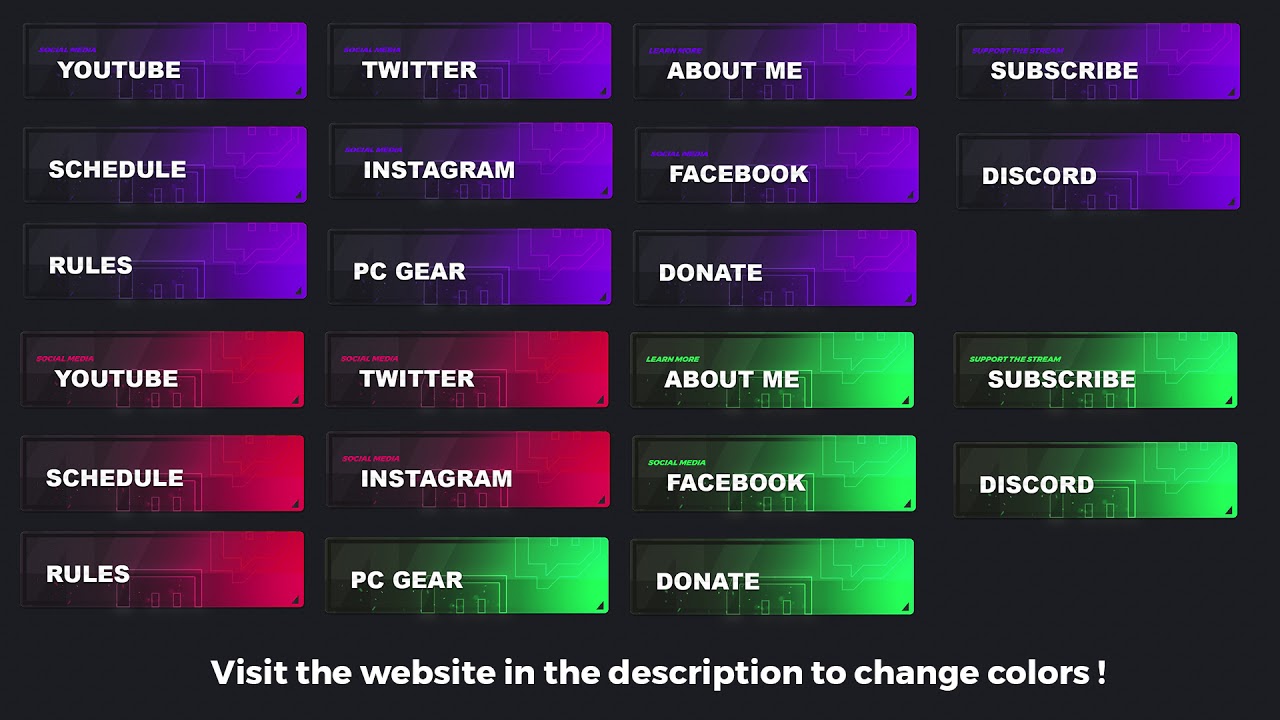 Аудио и видео источники подключаются напрямую к аппаратному энкодеру, карты захвата не требуются. Современные энкодеры способны принимать несколько входных форматов видео, включая HDMI, SDI, VGA и DVI, а также XLR и 3,5 мм аналоговый звук. Естественно, для трансляции аппаратные энкодеры должны быть подключены к сети (через Ethernet, Wi-Fi или сотовую связь).
Аудио и видео источники подключаются напрямую к аппаратному энкодеру, карты захвата не требуются. Современные энкодеры способны принимать несколько входных форматов видео, включая HDMI, SDI, VGA и DVI, а также XLR и 3,5 мм аналоговый звук. Естественно, для трансляции аппаратные энкодеры должны быть подключены к сети (через Ethernet, Wi-Fi или сотовую связь).
Аппаратные энкодеры могут быть разных форм и размеров, отличаться по функционалу и цене. Некоторые из них портативные, с возможностью подключения только одного или двух видеоисточников – например, Webcaster X2. Другие предназначены для путешествий: в них используется сотовое подключение к Интернету – например, Teradek VidiU и LiveU.
А есть гораздо более сложные и мощные, способные захватывать множество видео и аудио источников, записывать, микшировать, масштабировать и переключаться между ними – всё это в реальном времени. Например, Pearl-2 и Pearl Mini, которые является фактически профессиональными студиями «все в одном» с обширными возможностями.
В большинстве случаев аппаратные энкодеры более удобны и надёжны, чем использование компьютера с потоковым программным обеспечением. Аппаратные энкодеры специально разработаны для прямой трансляции. Не говоря о том, что они освобождают ваш компьютер для других задач.
У нас есть отдельная статья, которая поможет выбрать энкодер, соответствующий вашим задачам.
Самые важные характеристики кодирования
И программные, и аппаратные энкодеры имеют одинаковые настройки, от которых напрямую зависит качество вашего стрим. Вот самые важные из них:
Частота кадров: сколько кадров транслируется за одну секунду (кадр/с или fps). Основные варианты:
10 fps – невероятно низкая, приводящая в ярость частота с «дёрганными» кадрами
24 fps – стандарт для кино
25 fps и 30 fps – стандарты для цифрового видео
60 fps – особенно подходит для динамичного видео, например, для трансляции спорта и компьютерных игр
Выходное разрешение: размер видеокадра, ширина и высота в пикселях. Ниже приведены самые распространённые разрешения, их характеристики и названия:
Ниже приведены самые распространённые разрешения, их характеристики и названия:
| Название стандарта | Размеры в писелях | Сокращённое название |
|---|---|---|
| 480p | 858×480 | SD или Standard Definition |
| 720p | 1280×720 | HD или HD Ready |
| 1080p | 1920×1080 | FHD или Full HD |
| 1440p | 2560×1440 | QHD или Quad HD resolution |
| 4K или 2160p | 3840×2160 | UHD или Ultra HD resolution |
Сейчас в стримах чаще всего используются разрешения 720p и 1080p. Эти цифры обозначают высоту кадра в пикселях. Но «p» здесь означает «прогрессивное сканирование», а не «пиксель».
Эти цифры обозначают высоту кадра в пикселях. Но «p» здесь означает «прогрессивное сканирование», а не «пиксель».
Битрейт – сколько видео данных вы загружаете в секунду. Обычно выражается в килобитах в секунду (Кбит/с), хотя используются и мегабиты в секунду (Мбит/с). Это Кбит/с, делённые примерно на 1000.
Общий диапазон значений: от 1000 до 8000 Кбит/с. Наиболее распространённые: 1000 Кбит/с (абсолютный минимум для прямой трансляции) 2500 Кбит/с, 3000 Кбит/с, 5000 Кбит/с. Это число зависит от частоты кадров и разрешения: чем выше частота кадров и разрешение, тем выше должна быть скорость передачи для плавного и качественного стрима.
Кодек: относится к способу сжатия (кодирования) аудио- и видеоданных для более быстрой передачи. Наиболее распространённым сейчас является кодек H.264.
Для качественного стрима необходим хороший баланс между битрейтом, частотой кадров и разрешением на выходе.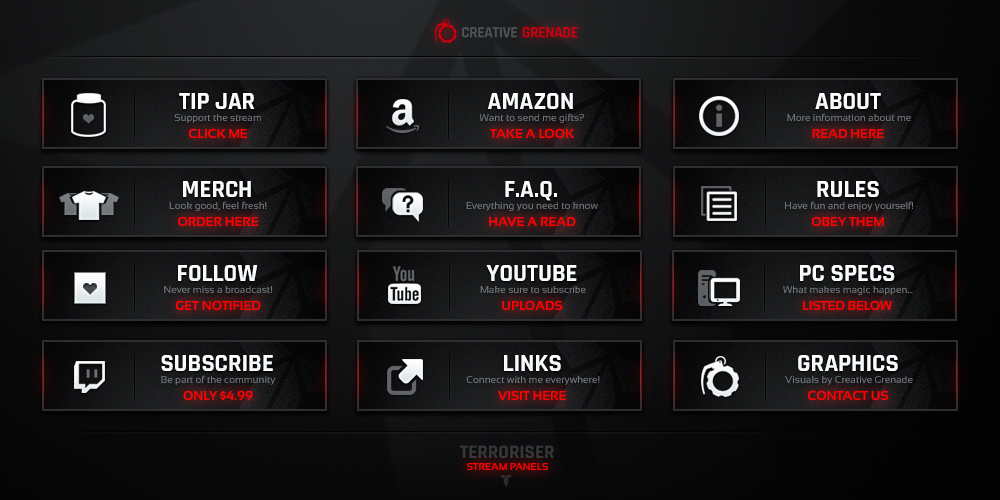 Это во многом зависит от типа используемого энкодера и пропускной способности вашего интернета. Например, при достаточной пропускной способности интернет-канала аппаратный энкодер уровня Pearl Mini может выдавать стрим с разрешением 1080p и частотой 60 fps без пропуска кадров. В то время как старый компьютер с потоковым программным обеспечением может подвисать, отбрасывая кадры и вызывая буферизацию даже при достаточной пропускной способности.
Это во многом зависит от типа используемого энкодера и пропускной способности вашего интернета. Например, при достаточной пропускной способности интернет-канала аппаратный энкодер уровня Pearl Mini может выдавать стрим с разрешением 1080p и частотой 60 fps без пропуска кадров. В то время как старый компьютер с потоковым программным обеспечением может подвисать, отбрасывая кадры и вызывая буферизацию даже при достаточной пропускной способности.
3. Пункт назначения
Пункт назначения – это онлайн-сайт, платформа или приложение, где ваш стрим становится доступным для других. Эти пункты назначения чаще называют сетями доставки контента или CDN. Популярные бесплатные сети доставки контента (CDN) включают такие платформы, как Youtube, Facebook Live, Twitch, Periscope и многие другие.
Также есть платные потоковые платформы. Они предлагают гораздо больший контроль над тем, где и как представлен ваш стрим, кто его видит, и как он монетизируется. CDN, такие как Livestream Vimeo, DaCast, StreamShark и другие, предлагают разные ежемесячные планы. Стоимость зависит от объёма загружаемых вами данных в гигабайтах.
Стоимость зависит от объёма загружаемых вами данных в гигабайтах.
Бесплатно или за плату, вам нужно будет зарегистрироваться и войти в выбранную вами CDN. Некоторые платформы (YouTube) требуют от вас выполнить несколько дополнительных шагов и подождать 24 часа, прежде чем вы сможете начать прямую трансляцию.
Выбор CDN (пункта назначения)
Естественно, каждая CDN обслуживает определённую аудиторию. Определитесь, кто является вашей основной аудиторией, и выбирите подходящий CDN. Вот некоторые примеры:
- Twitch предназначен в основном для игр.
- Youtube (бесплатно) для многих вещей: личного, образа жизни, шоу
- Facebook (бесплатно) предназначен для общения с вашим сообществом, а также для развития вашего бренда.
- Более специализированные платные CDN, такие как DaCast, StreamShark и Vimeo Livestream, хороши для крупных мероприятий, таких как концерты.
Наш совет – начать с бесплатной CDN, разобраться с тем, как оно, а затем перейти к платному, если вам понадобятся дополнительные возможности и сервисы. Так что можете начать трансляцию бесплатно прямо сейчас! И обязательно ознакомьтесь с нашей статьей о том, как выбрать наиболее подходящую под ваши задачи CDN.
Так что можете начать трансляцию бесплатно прямо сейчас! И обязательно ознакомьтесь с нашей статьей о том, как выбрать наиболее подходящую под ваши задачи CDN.
4. Стабильное интернет-соединение
Стабильный интернет-канал достаточной пропускной способности часто является самой сложной частью организации качественного стрима. Наиболее надёжным соединением является выделенная линия Ethernet. Конечно, вы можете использовать Wi-Fi или сотовый (4G / LTE) Интернет, но эти типы соединений имеют тенденцию к колебаниям.
Очень важно заранее выполнить тест скорости. Мы рекомендуем всегда иметь приблизительно полуторакратный запас по битрейту для компенсации этих возможных колебаний пропускной способности. Например, если вы стримите с битрейтом 5 Мбит/с, то для обеспечения надёжного стрима убедитесь, что ваш канал тянет как минимум 7,5 Мбит/с исходящего сигнала.
Да будет стрим: 5 основных шагов
По сути, рабочий процесс настройки потоковой передачи сводится к следующему:
- подключение источников к энкодеру
- настройка сцен (макетов) для переключения между ними в реальном времени
- настройка параметров энкодера и пункта назначения стрима
- установление соединения между энкодером и пунктом назначения
Естественно, пользовательские интерфейсы пункта назначения и энкодера будут отличаться, в зависимости от того, какие устройства и сервисы вы выберите. Но основной рабочий процесс останется тем же. В приведённом ниже примере мы выбрали отображение интерфейса Pearl Mini для энкодера и интерфейса Youtube для пункта назначения стрима.
Но основной рабочий процесс останется тем же. В приведённом ниже примере мы выбрали отображение интерфейса Pearl Mini для энкодера и интерфейса Youtube для пункта назначения стрима.
Шаг 1: Подключите ваши источники аудио и видео к энкодеру
Естественно, убедитесь, что все подключено к электропитанию. Совет профессионалов: по возможности, используйте электросеть, а не аккумуляторы для всех и любых устройств, особенно камер. Размещение камеры на штативе – это всегда хорошая идея.
Шаг 2: Настройте энкодер
Если вы планируете переключаться между несколькими источниками – заранее подготовьте макеты (сцены). Затем настройте наиболее важные параметры стрима: разрешение, частоту кадров, битрейт. Если вы не уверены, начните с разрешения 1280×720, частоты кадров 30 fps и автоматической или скорости передачи данных 3000 Кбит/с. Все остальное в значительной степени можно оставить по умолчанию. В случае программного энкодера, такого как OBS, вы сможете настраивать эти параметры в приложении на своём компьютере.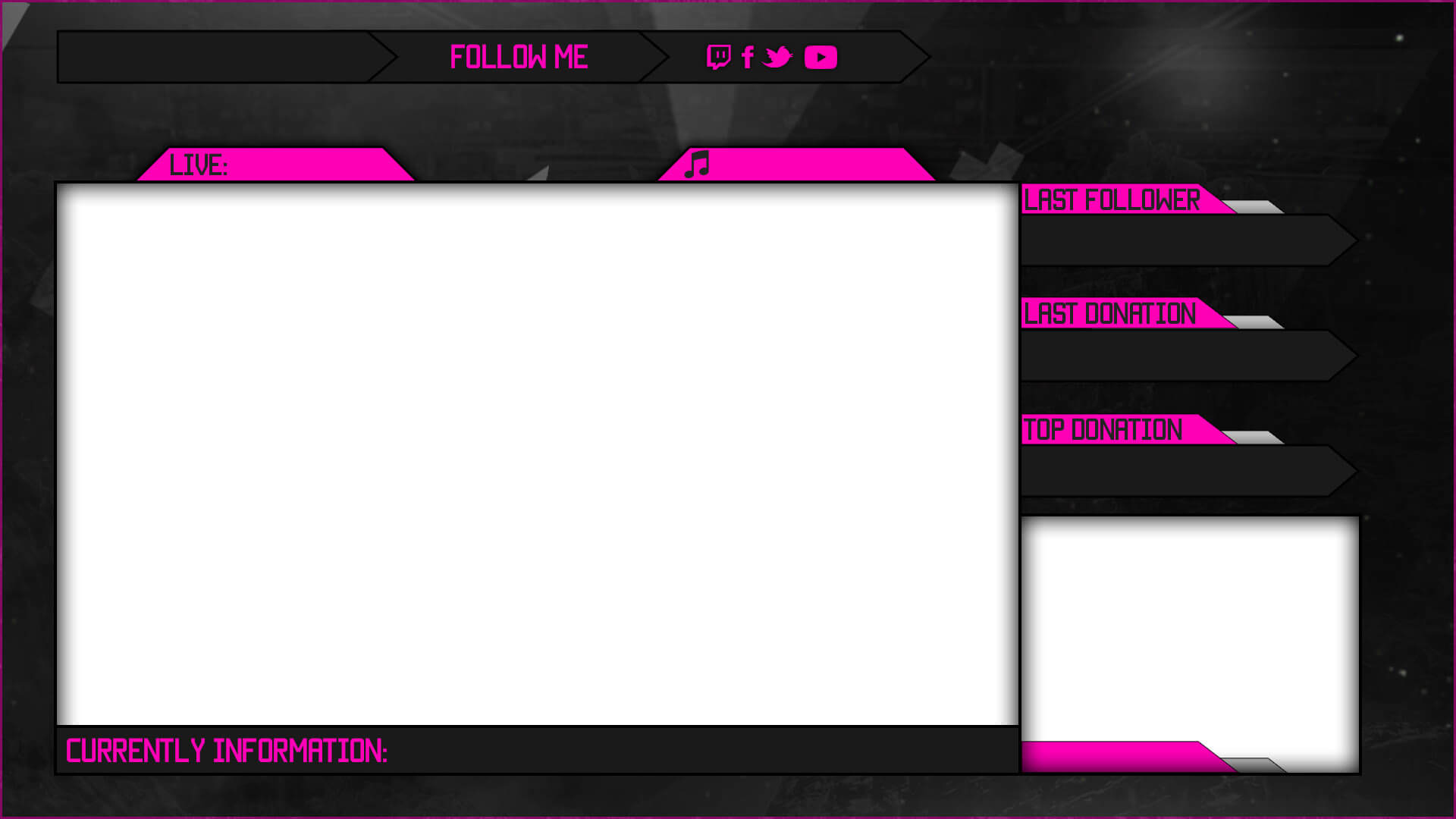 В случае аппаратного энкодера вам нужно будет получить доступ к настройкам устройства через веб-интерфейс или приложение. Создайте новый RTMP Push поток.
В случае аппаратного энкодера вам нужно будет получить доступ к настройкам устройства через веб-интерфейс или приложение. Создайте новый RTMP Push поток.
Шаг 3: Настройте параметры CDN
Войдите на платформу прямой трансляции (CDN) и настройте новое событие прямой трансляции. Заполните описание потока, настройки конфиденциальности и т. д.
Шаг 4: Найдите и скопируйте URL и имя потока / ключ из CDN и вставьте в энкодер
Это то, что на самом деле связывает ваш кодер и потоковую платформу. Чтобы узнать, где можно получить видеоданные, CDN необходимо проверить и подключиться к энкодеру, в то время как энкодер должен знать, куда отправлять данные. Это делается с помощью специального пароля, совместно используемого обеими сторонами, называемого именем стрима (или иногда ключом стрима). Имя / ключ стрима предоставляется потоковой платформой (CDN). Храните этот ключ в безопасности, так как те, кто его знает, могут вести трансляцию на ваш аккаунт.
URL и ключ стрима обычно находятся в разделах с расширенными настройками CDN или настройками энкодера. Скопируйте URL-адрес стрима (выглядит как веб-адрес) и ключ стрима из CDN в соответствующие поля в пользовательском интерфейсе энкодера. Вы можете оставить поля имени пользователя / пароля пустыми. Нажмите «Сохранить» или «Применить»
Скопируйте URL-адрес стрима (выглядит как веб-адрес) и ключ стрима из CDN в соответствующие поля в пользовательском интерфейсе энкодера. Вы можете оставить поля имени пользователя / пароля пустыми. Нажмите «Сохранить» или «Применить»
Шаг 5: Нажмите «Start Streaming» на энкодере, и вы в прямом эфире!
Как только вы нажмёте «Start streaming» где-нибудь в пользовательском интерфейсе энкодера, ваше окно предварительного просмотра CDN должно сообщить вам, что оно получает сигнал от энкодера. Как правило, между энкодером и стримом в CDN существует задержка в 10-30 секунд.
Советы профессионалов:
- Прямая трансляция требует большой подготовительной работы. Проверка наличия запасных батарей, проверка скорости соединения и проверка звука – все это обязательная часть процесса подготовки к стриму.
- Сначала проверьте ваш стрим на фиктивной учётной записи / приватном канале. Вы узнаете, достаточен ли ваш битрейт, как выглядит картинка, как вы звучите, и это даст вам возможность внести изменения.

- Есть и другие важные моменты для создания качественного стрима, такие как подбор оборудования, расположение камер и правильное освещение. После того, как вы освоите основы, ознакомьтесь с нашей статьёй об основах прямой трансляции из студии, чтобы узнать, как перейти на следующий уровень.
Заключение
Естественно, прямые трансляции в Интернет – очень широкая тема. Эта статья была задумана как очень общее начальное руководство. Тем не менее, мы надеемся, что смогли дать некоторую ясность об основах живого вещания и о том, как начать стримить на более серьёзном уровне. Понимание этих основ наряду с некоторой практикой поможет поднять ваши стримы на действительно профессиональный уровень.
Чем занимается компьютерный инженер и как им стать
Компьютерные инженеры оценивают, проектируют и обслуживают компьютерное оборудование и программное обеспечение. Они разрабатывают, тестируют и проектируют компьютерные процессоры, печатные платы и сетевые системы. Они решают проблемы или решают любые проблемы, связанные с оборудованием или программным обеспечением, и помогают в развитии компьютерных технологий.
Они решают проблемы или решают любые проблемы, связанные с оборудованием или программным обеспечением, и помогают в развитии компьютерных технологий.
Пройдите бесплатный тест на карьеру в сфере технологий
Узнайте о своих высоких результатах в различных областях карьеры в сфере технологий и пройдите наш бесплатный тест на карьерный рост в сфере технологий.Бесплатный тест карьеры в сфере технологий предназначен для студентов и взрослых.
Как стать компьютерным инженером
Как правило, инженер-компьютерщик получает степень бакалавра компьютерной инженерии, чтобы начать свою карьеру. Степень компьютерной инженерии сочетает в себе курсы электротехники и информатики, которые необходимы для того, чтобы быть инженером-компьютерщиком. Однако некоторые работодатели принимают степень в области компьютерных наук или электротехники. Чтобы стать компетентным компьютерным инженером, вам нужны знания в обоих направлениях.Некоторые студенты инженерных специальностей участвуют в программе стажировки, одновременно получая степень, чтобы иметь опыт работы после окончания учебы.
Однако некоторые работодатели принимают степень в области компьютерных наук или электротехники. Чтобы стать компетентным компьютерным инженером, вам нужны знания в обоих направлениях.Некоторые студенты инженерных специальностей участвуют в программе стажировки, одновременно получая степень, чтобы иметь опыт работы после окончания учебы.
Напротив, другие могут искать степень младшего специалиста в области компьютерных наук или инженерии. Получение степени младшего специалиста позволяет вам быстрее приступить к работе. Это позволяет вам работать техником или помощником, пока вы получаете степень бакалавра. Вы получаете практический опыт и зарплату, преследуя цель стать компьютерным инженером.
Программы компьютерной инженерии обычно включают курсовые работы по математике, естественным наукам и информатике.Компьютерная инженерия состоит из аппаратного и программного обеспечения, поэтому в зависимости от выбранной вами специальности курсовая работа также может включать программное обеспечение, печатные платы, компьютерное программирование или оборудование. Кроме того, необходимы аналитические навыки, критическое мышление, умение решать проблемы и сильные коммуникативные навыки. Вы постоянно ищете решения, разрабатываете, оцениваете и работаете с другими, работая компьютерным инженером.
Кроме того, необходимы аналитические навыки, критическое мышление, умение решать проблемы и сильные коммуникативные навыки. Вы постоянно ищете решения, разрабатываете, оцениваете и работаете с другими, работая компьютерным инженером.
Хотя требуется степень бакалавра, это только минимум; и ведет к должностям начального уровня.Многие работодатели ищут кандидатов со степенью магистра или доктора. Кроме того, ожидается, что непрерывное обучение на протяжении всей вашей карьеры будет идти в ногу с постоянным развитием технологий. Кроме того, при поступлении на получение степени вы должны убедиться, что программа одобрена Аккредитационным советом по инженерным наукам и технологиям (ABET). Эта организация аккредитует программы компьютерной инженерии, чтобы гарантировать соответствие стандартам в различных областях. Критерии, на которые они обращают внимание, — это учебный план программы, успеваемость учащихся, квалификация преподавателей, возможности и ресурсы, доступные учащимся. Аккредитация ABET указывает на качество и ценность каждой программы. Мы рекомендуем вам посетить их веб-сайт.
Аккредитация ABET указывает на качество и ценность каждой программы. Мы рекомендуем вам посетить их веб-сайт.
Посмотрите видео, чтобы узнать, чем занимается компьютерный инженер:
Должностная инструкция компьютерного инженера
Компьютерная инженерия включает работу как с аппаратным, так и с программным обеспечением. Те, кто занимается аппаратным обеспечением, занимаются исследованием, проектированием, разработкой и тестированием компьютерных систем и компонентов, таких как процессоры, печатные платы, устройства памяти, сети и маршрутизаторы.Они также используют модели (рабочие или теоретические), созданные с помощью компьютерного моделирования, для тестирования, создания и модификации прототипов продуктов. Они разрабатывают и проектируют вспомогательные периферийные устройства и компьютерное оборудование, микропроцессоры, специальные интегральные схемы или дисководы. Инженер-компьютерщик следит за функционированием операционной системы и вносит любые корректировки или модификации, необходимые для соответствия правильным спецификациям.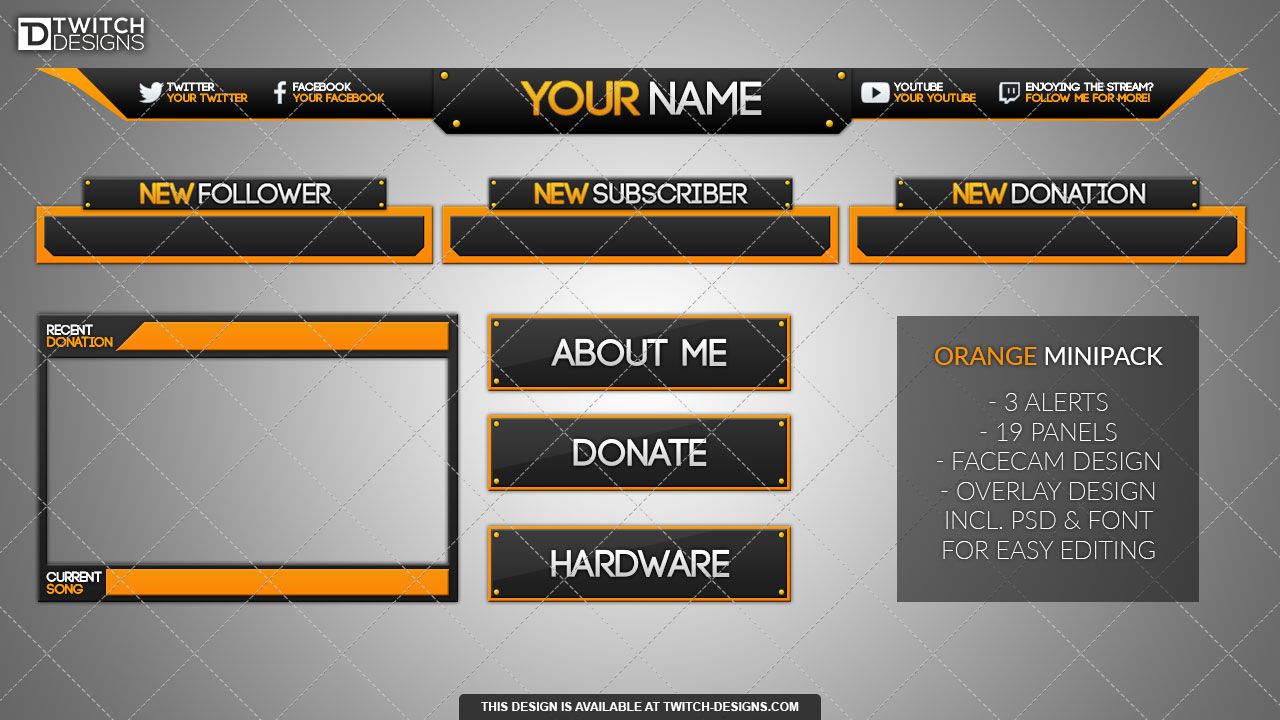 Те, кто работает с программным обеспечением, несут ответственность за проектирование, разработку и применение программных продуктов.Это включает операционные системы, сеть и более высокую скорость обработки. Оба типа инженеров работают в тесном сотрудничестве. Они знают о компьютерах и электронике, технологиях и инженерии, дизайне, математике и физике.
Те, кто работает с программным обеспечением, несут ответственность за проектирование, разработку и применение программных продуктов.Это включает операционные системы, сеть и более высокую скорость обработки. Оба типа инженеров работают в тесном сотрудничестве. Они знают о компьютерах и электронике, технологиях и инженерии, дизайне, математике и физике.
Компьютерные инженеры также обладают навыками решения сложных проблем, эффективного общения с другими, активного слушания, принятия решений и анализа работы, среди прочего. Они ясно передают информацию руководителям, подчиненным или другим лицам по телефону, лично или по электронной почте.Они вносят свой вклад в художественное творчество и идеи, которые помогают в разработке или дизайне проекта. Многие компьютерные инженеры работают в исследовательских лабораториях или в офисах и / или лабораториях высокотехнологичных производств. Компьютерные инженеры обычно работают 40 часов, но часто им приходится работать в выходные или ночью из-за технических потребностей или сроков.
Стенограмма карьеры инженера по компьютерному оборудованию
С каждым днем мы проводим все больше времени за компьютерами и ожидаем, что они будут удовлетворять более сложные потребности.Инженеры по компьютерному оборудованию играют ведущую роль в исследованиях и разработке передовых компьютерных технологий и даже влияют на то, как они используются. Инженеры по компьютерному оборудованию исследуют, проектируют и тестируют компьютерные системы и компоненты, такие как процессоры, печатные платы, память и носители. В большинстве случаев цель инженеров компьютерного оборудования — найти способы сделать компьютеры более быстрыми и мощными. Некоторые более специализированные инженеры разрабатывают другие устройства, включающие компьютеры, например автомобили и медицинское оборудование.Некоторые работают в тесном сотрудничестве с разработчиками программного обеспечения при разработке телефонов, планшетов и других устройств.
Инженеры по компьютерному оборудованию должны уметь творчески решать проблемы и хорошо работать в команде, используя свой разум для поиска оригинальных решений.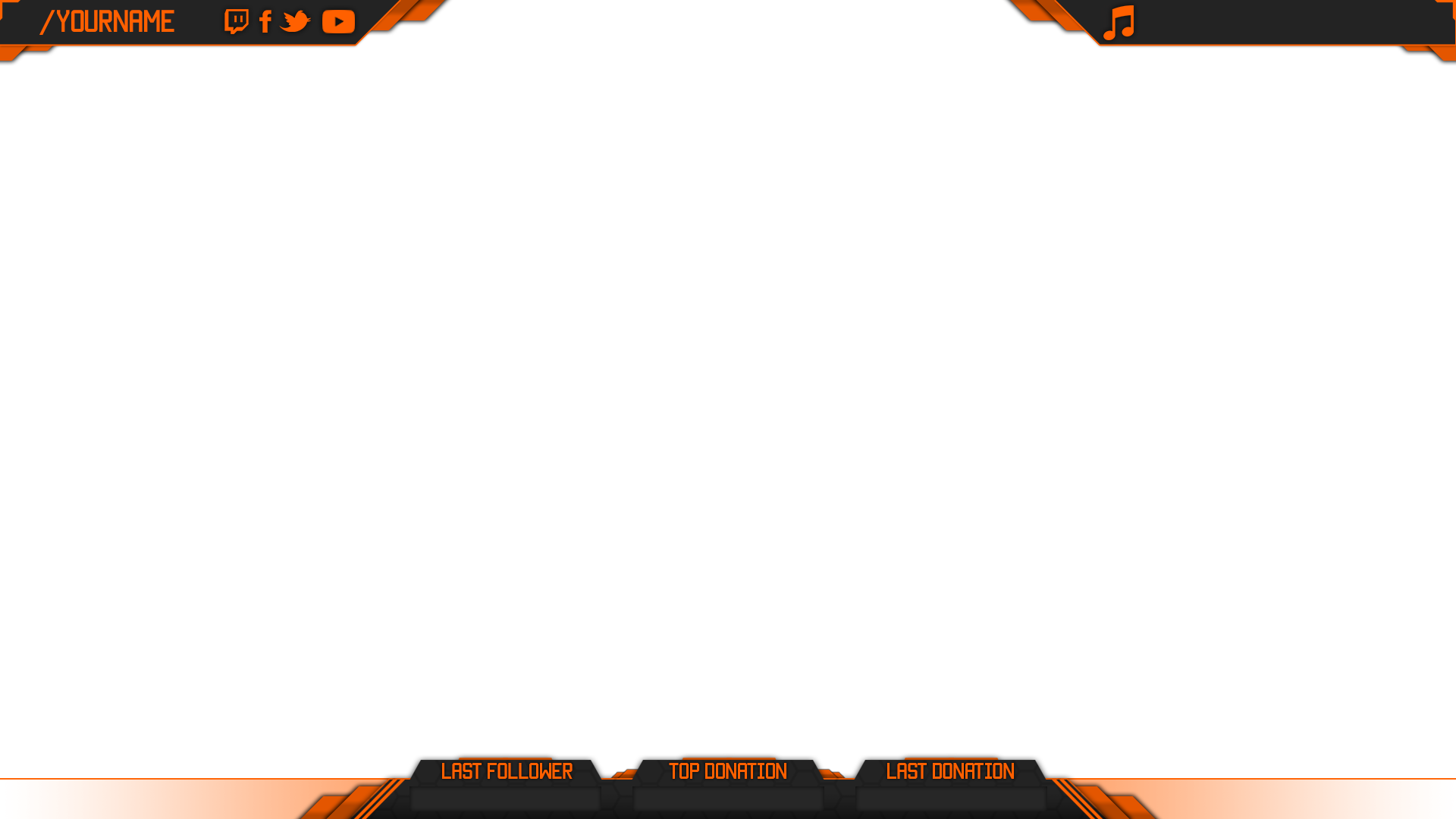 Обычно инженеры по компьютерному оборудованию имеют степень бакалавра компьютерной инженерии, хотя также принимаются степени в области электротехники или информатики. Для некоторых должностей требуется степень магистра. Многие работодатели ожидают, что инженеры по компьютерному оборудованию хоть немного знакомы с программным обеспечением.В это стремительно развивающееся тысячелетие немногие формируют наш информационный мир так, как инженеры по компьютерному оборудованию.
Обычно инженеры по компьютерному оборудованию имеют степень бакалавра компьютерной инженерии, хотя также принимаются степени в области электротехники или информатики. Для некоторых должностей требуется степень магистра. Многие работодатели ожидают, что инженеры по компьютерному оборудованию хоть немного знакомы с программным обеспечением.В это стремительно развивающееся тысячелетие немногие формируют наш информационный мир так, как инженеры по компьютерному оборудованию.
Ссылки на статьи
ЕДИНИЦА 8
УСТАНОВКА 8
I. Посмотрите в словаре, как произносятся следующие слова. Запишите их в словарь.
для запуска на прямой привлечь | RAM (оперативная память) Энергозависимая память ROM (постоянное запоминающее устройство) | в помощь репозиторий дисковод прошивка |
II. Прочтите текст и выполните следующие за ним упражнения.
Прочтите текст и выполните следующие за ним упражнения.
Память компьютера
Программное обеспечение дает инструкции, которые говорят компьютеру, что делать. Есть два вида программного обеспечения. Первый — это системное программное обеспечение, которое включает в себя программы, которые запускают компьютерную систему или помогают программистам выполнять свою работу. Второй вид программного обеспечения — это прикладное программное обеспечение, которое предписывает компьютеру выполнять определенные задачи, в которых часто участвует пользователь.
Память — это общий термин, используемый для описания запоминающих устройств компьютерной системы. Работа памяти — хранить инструкции или программы и данные в компьютере. Память можно разделить на две основные категории: 1. основная память, 2 вспомогательные памяти. Основная память также называется основной памятью, внутренней памятью или первичной памятью и является частью ЦП.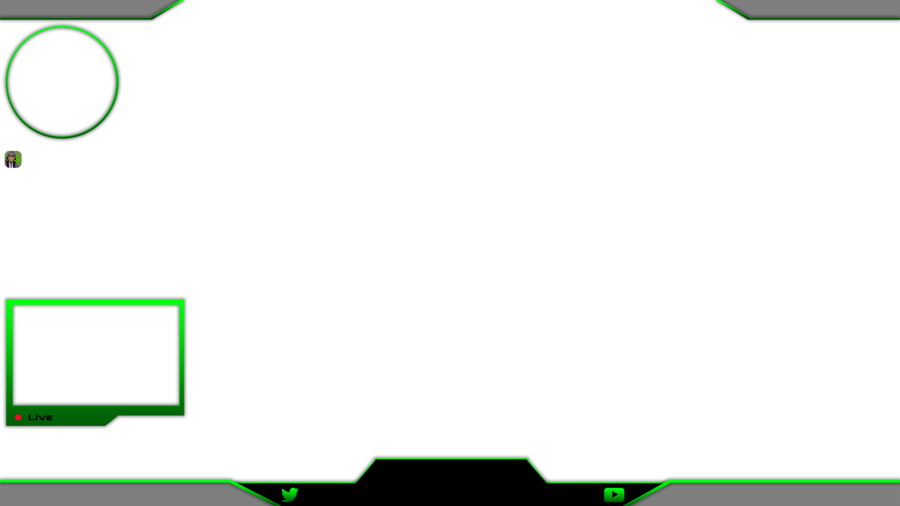 Основная память обычно находится на микросхемах или на печатной плате с двумя другими компонентами ЦП. ОЗУ для оперативной памяти — это область хранения, непосредственно управляемая процессором компьютера.Основная память помогает блоку управления и ALU, выступая в качестве хранилища для выполняемой программы и данных по мере их прохождения. RAM или энергозависимая память, так называемая, потому что ее содержимое заменяется при добавлении новых инструкций и данных или при отключении электропитания компьютера. ОЗУ — это память чтения-записи, в которой она может принимать или читать данные и инструкции из других источников, таких как вспомогательная память.
Основная память обычно находится на микросхемах или на печатной плате с двумя другими компонентами ЦП. ОЗУ для оперативной памяти — это область хранения, непосредственно управляемая процессором компьютера.Основная память помогает блоку управления и ALU, выступая в качестве хранилища для выполняемой программы и данных по мере их прохождения. RAM или энергозависимая память, так называемая, потому что ее содержимое заменяется при добавлении новых инструкций и данных или при отключении электропитания компьютера. ОЗУ — это память чтения-записи, в которой она может принимать или читать данные и инструкции из других источников, таких как вспомогательная память.
Другой тип памяти — ПЗУ или постоянная память. ПЗУ содержит инструкции, которые компьютер может прочитать, но не перезаписать.ПЗУ иногда называют прошивкой, потому что в нем содержатся инструкции фирмы или производителя.
Вспомогательная память, также называемая вспомогательной памятью или вторичной памятью, — это память, которая дополняет основную память.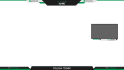 Этот тип памяти является долговременной энергонезависимой памятью. Энергонезависимый означает, что компьютер выключен или включен.
Этот тип памяти является долговременной энергонезависимой памятью. Энергонезависимый означает, что компьютер выключен или включен.
III. Заполните пропуски необходимые слова:
1. ….. дает инструкции, которые говорят компьютерам, что делать.
2. ….. предписывает компьютеру выполнять определенные задачи, в которых часто участвует пользователь.
3. Работа памяти — хранить ……
4. ….. можно разделить на две основные категории.
5. Основная память обычно включена ……
6. ….. — это память чтения-записи.
7. ….. содержит инструкции, которые могут быть прочитаны компьютером, но не записаны.
8. ….. — это память, которая дополняет оперативную память.
9. ….. означает, что компьютер выключен или включен.
IV. Заполните предлоги:
1.В памяти можно хранить инструкции, программы, данные… компьютер.
2. Основная память обычно ….. микросхемы или печатная плата .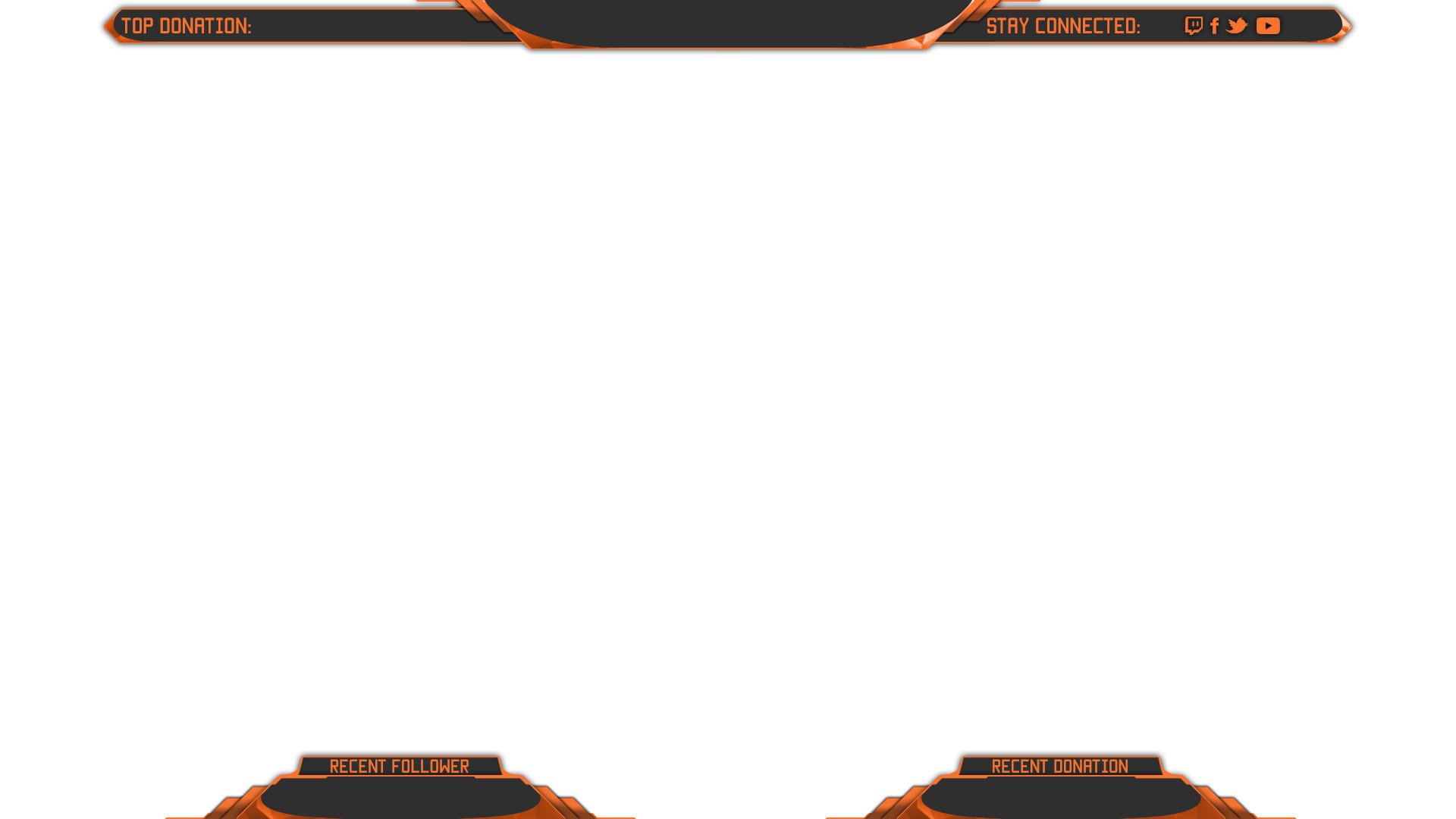 …. два других компонента ЦП.
…. два других компонента ЦП.
3. RAM ….. память с произвольным доступом — это область хранения, управляемая … CPU компьютера.
4. Память называется так потому, что ее содержимое заменяется при добавлении инструкций или отключении электропитания ……
5. ПЗУ содержит инструкции, которые можно читать, но нельзя записать ….. .
V. Найдите синонимы к следующим словам:
VI. Найдите антонимы к следующим словам:
VII. Какие предложения не соответствуют смыслу текста?
1. CMOS используется в ПК для хранения такой информации, как объем установленной памяти.
2. Программное обеспечение дает инструкции, которые говорят компьютеру, что делать.
3. CMOS также содержит замечательные часы со встроенным будильником, которыми мы не пользуемся.
4. Программное обеспечение, как большинство нематериальных продуктов, не всегда поддается немедленной оценке.
5. Энергозависимая память заменяется при добавлении новых инструкций и данных.
6. Прошивка держит инструкцию от фирмы или производителя.
7. Память CMOS используется на IBM-совместимых машинах для хранения системной информации, которую необходимо сохранить, даже когда компьютер выключен.
VIII. Дайте определение следующим терминам:
1.программное обеспечение 2. память 3. основная память 4. вспомогательная память | 5. RAM 6. ПЗУ 7. энергозависимая память 8. Энергонезависимая память |
IX. Ответьте на вопросы:
1. Предоставляет ли программное обеспечение инструкции, указывающие компьютеру, что делать?
2. Сколько видов программного обеспечения вы знаете? Кто они такие?
3.Когда вы используете термин «память»?
4. В чем заключается работа памяти?
5. Можете ли вы назвать две основные категории памяти?
Можете ли вы назвать две основные категории памяти?
X. Перескажите текст.
A) Прочтите текст и напишите список использования компьютера или компьютерных приложений, добавьте столько, сколько сможете придумать. Обсуди их с другими студентами
Что умеют компьютеры?
Компьютеры и микрочипы стали частью нашей повседневной жизни: мы посещаем магазины и офисы, созданные с помощью компьютеров, мы читаем журналы, созданные на компьютере, мы оплачиваем счета, выставленные с помощью компьютеров.Чтобы просто взять телефон и набрать номер, вам понадобится сложная компьютерная система, как и при бронировании рейса или банковской транзакции.
Мы ежедневно сталкиваемся с множеством компьютеров, которые оживают сразу после включения (например, калькуляторы, электронное зажигание автомобилей, таймер в микроволновой печи или программатор внутри телевизора), все из которых используют чиповые технологии. Что делает ваш компьютер таким чудесным устройством? Каждый раз, когда вы включаете его, это tabula rasa (,), которая с соответствующим оборудованием и программным обеспечением способна делать все, что вы попросите.Это электронный картотечный шкаф, который управляет большими коллекциями данных, такими как списки клиентов, счета или запасы. Это волшебная пишущая машинка, которая позволяет печатать и печатать любые письма, памятки и юридические документы. Это личный коммуникатор, который позволяет вам общаться с людьми по всему миру. Если вам нравятся гаджеты и электронные развлечения, вы даже можете использовать компьютер, чтобы расслабиться за компьютерными играми.
Что делает ваш компьютер таким чудесным устройством? Каждый раз, когда вы включаете его, это tabula rasa (,), которая с соответствующим оборудованием и программным обеспечением способна делать все, что вы попросите.Это электронный картотечный шкаф, который управляет большими коллекциями данных, такими как списки клиентов, счета или запасы. Это волшебная пишущая машинка, которая позволяет печатать и печатать любые письма, памятки и юридические документы. Это личный коммуникатор, который позволяет вам общаться с людьми по всему миру. Если вам нравятся гаджеты и электронные развлечения, вы даже можете использовать компьютер, чтобы расслабиться за компьютерными играми.
b) Отметьте (√) используемый компьютером, упомянутый в следующей статье:
| [] дом [ ] Изобразительное искусство [] больницы [ ] банковское дело [] инженерия | [] библиотеки [ ] поход по магазинам [] создание фильмов [] телевизионная реклама [ ] школы |
Компьютеры — часть нашей повседневной жизни. Они влияют практически на все, что вы делаете. Когда вы покупаете продукты в супермаркете, используется компьютер с технологией лазера и штрих-кода, чтобы сканировать цену каждого товара и отображать общую сумму. Для предметов со штрих-кодом (одежды, продуктов питания и книг) требуется компьютер для создания этикеток со штрих-кодом и ведения инвентаря. В большинстве телевизионных рекламных роликов и во многих фильмах используется графика, созданная компьютером. В больницах прикроватные терминалы, подключенные к главному компьютеру больницы, позволяют врачам печатать заказы на анализы крови и планировать операции.Банки используют компьютеры, чтобы заботиться о деньгах своих клиентов. В библиотеках и книжных магазинах компьютеры могут помочь вам найти нужную книгу как можно быстрее.
Они влияют практически на все, что вы делаете. Когда вы покупаете продукты в супермаркете, используется компьютер с технологией лазера и штрих-кода, чтобы сканировать цену каждого товара и отображать общую сумму. Для предметов со штрих-кодом (одежды, продуктов питания и книг) требуется компьютер для создания этикеток со штрих-кодом и ведения инвентаря. В большинстве телевизионных рекламных роликов и во многих фильмах используется графика, созданная компьютером. В больницах прикроватные терминалы, подключенные к главному компьютеру больницы, позволяют врачам печатать заказы на анализы крови и планировать операции.Банки используют компьютеры, чтобы заботиться о деньгах своих клиентов. В библиотеках и книжных магазинах компьютеры могут помочь вам найти нужную книгу как можно быстрее.
Прослушивание
Компьютеры в быту
a) Сопоставьте эти слова (1-8) с правильными местами (a-d):
1.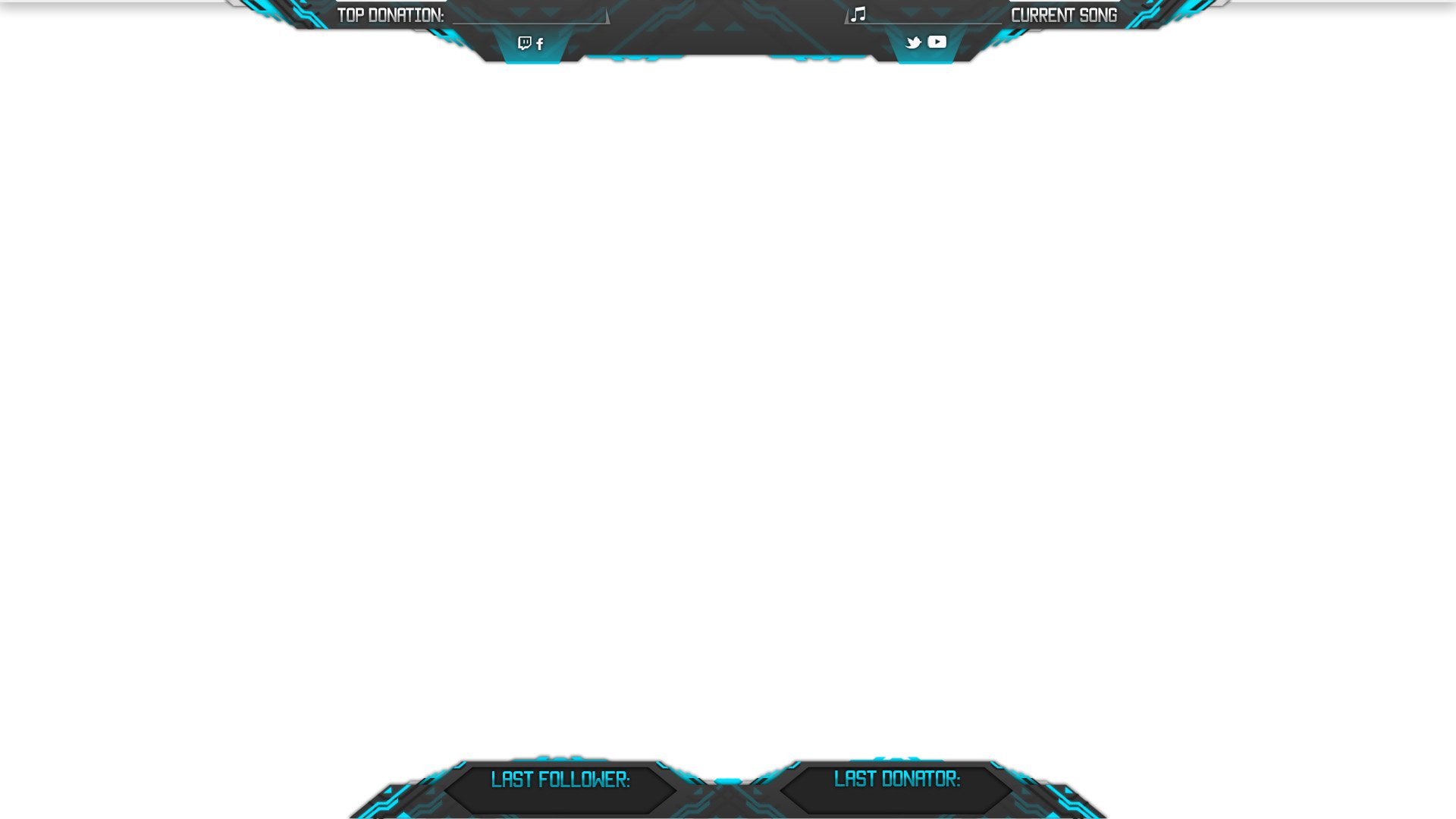 игры
2. машины
3. билеты
4. заработная плата игры
2. машины
3. билеты
4. заработная плата | 5.рейс 6. буквы 7. считыватели штрих-кода 8. кассы | а. завод г. супермаркет . турагент г. дом |
б) Прослушайте запись. Определите, какое место описано в каждой выписке:
Письмо
a) Сопоставьте места в столбце A с используемым компьютером в столбце B:
| А | B |
| Банки Заводы Дома Больницы магазины | Управляющие машины Рассчитать счет Следите за историей болезни и лекарствами Предоставьте развлечения и информацию Контролируйте наши деньги |
б) Теперь заполните пробелы в абзаце об использовании компьютеров:
Компьютеры стали частью нашей повседневной жизни.В магазинах они 1 ____. На фабриках их 2____. В 3____ они следят за историей болезни и лекарствами. Когда у нас есть счет в банке, компьютер 4____. В наших домах компьютеров 5____.
В 3____ они следят за историей болезни и лекарствами. Когда у нас есть счет в банке, компьютер 4____. В наших домах компьютеров 5____.
Прослушивание
а) Послушайте, как лектор описывает новым студентам, как компьютеры могут быть им полезны. Когда вы впервые слушаете, посмотрите на Рисунок 1:
Как вы знаете, при вычислении распространенным способом демонстрации взаимосвязи является использование матрицы связности .
Рисунок 1.
b) Теперь послушайте еще раз и попробуйте заполнить таблицу, чтобы показать, насколько разным людям нужно разное программное обеспечение (например,г. Студентам, изучающим информатику, нужно будет кое-что знать о базах данных):
Студентам, изучающим информатику, нужно будет кое-что знать о базах данных):
| Социальные науки | История | Инжиниринг | Компьютер Наука | Языки | Бизнес-исследования | Общие науки | |
| программирование | |||||||
| обработка текста | |||||||
| база данных | Х | ||||||
| электронная таблица | |||||||
| DTP | |||||||
| статистика | |||||||
| финансовое программное обеспечение | |||||||
| CAD | |||||||
| моделирования | |||||||
| операционные системы |
Подведение итогов
Разговорная
Для чего вы используете свой компьютер?
Какие функции наиболее важны для вас?
Блок C. Использование компьютера (2): Обработка текста
Использование компьютера (2): Обработка текста
Словарь
улучшенный
мода
модный
старомодный
значительный
значение
интеллектуальный
разведка
искусственный интеллект (AI)
забыть (забыли, забыли)
возраст
по буквам
написание
аккуратный
пригласить
приглашение
скрыть (спрятать, спрятать)
, чтобы предпочесть
предпочтение
предпочтительно
разделить
сумма
соответствовать (с, кому)
соответствует
заменить
замена
, чтобы получить
поиск
взыскать
восстановление
тень
наброски
подчеркнуть
для уведомления
уведомление
для определения
определение
пруф
для корректуры
для подтверждения
произношение
произносится как
очевидный
шрифт
обычная
курсив
полужирный
на забастовку
пробить
а) выбрал правильный перевод:
1) мода
2) написание
3) аккуратный
4) для определения
5) заменить
6) произношение
7) скрыть
8) очевидный
9) соответствует
10) обычная
б) Сопоставьте слова с их значениями:
| 1) уведомление 2) возраст 3) proof (доказать) 4) shadow (тень) 5) Preference (предпочтение) 6) underline (подчеркивание) 7) fashionable (модно) 8) приглашение 9) amount 10) important (значительный) | а) б) в) г) д) е) г) час) я) j) |
c) Сопоставьте слова с их определениями:
| 1) значение 2) восстановление 3) bold (жирный) 4) outline (наброски) 5) spell (заклинание) 6) strike through (пробивать) 7) fontface (шрифт) 8) интеллект 9) Пригласить 10) retrieval (поиск) | а) возвращение утраченного или украденного
б) процесс поиска и получения данных из компьютерной системы
c) проведите линию через (e.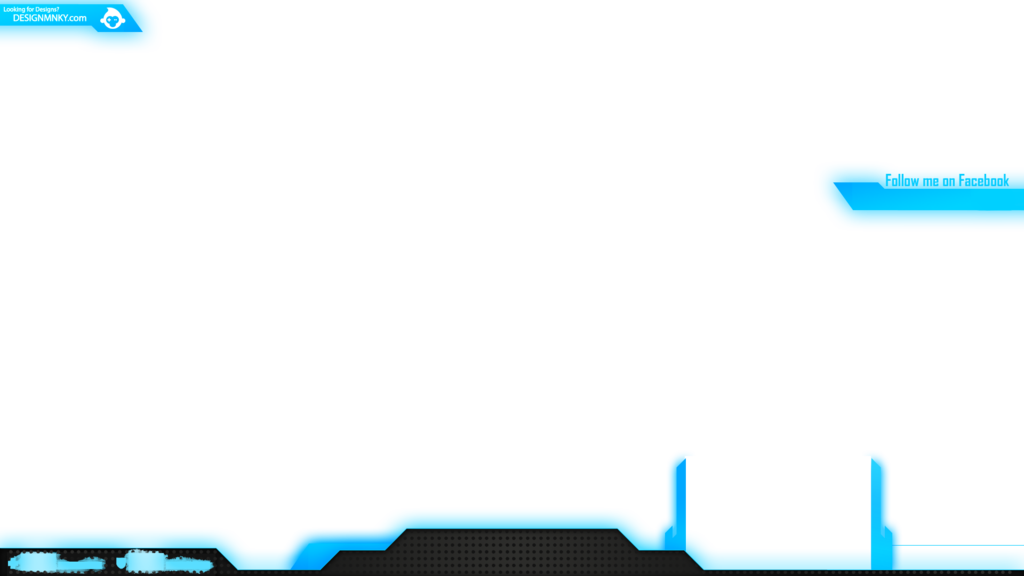 г. слово)
г) способность учиться, понимать и знать; умственные способности
д) темнее, чем другой текст на распечатанной странице
е) показать формы или границы
ж) попросить прийти или уйти куда-нибудь
з) важность
и) дизайн букв и символов
j) назовите или напишите буквы слова г. слово)
г) способность учиться, понимать и знать; умственные способности
д) темнее, чем другой текст на распечатанной странице
е) показать формы или границы
ж) попросить прийти или уйти куда-нибудь
з) важность
и) дизайн букв и символов
j) назовите или напишите буквы слова |
г) Найдите синонимы:
важный
разделить
сообщить
доказательства
Сдо
Чтение и обсуждение
Обработка текста: за и против
а) Обсудить вопросы:
1) Вы любите писать от руки? Почему? / Почему нет?
2) Что такое текстовый процессор?
3) В чем разница между рукописным вводом, набором текста и обработкой текста?
4) Вы когда-нибудь пользовались пишущей машинкой или текстовым редактором? Какой текстовый процессор?
5) Чем текстовый процессор превосходит традиционные пишущие машинки?
6) Составьте список наиболее важных функций, предлагаемых текстовыми редакторами.
б) Прочтите и переведите предложения из текста:
1) К этому времени уже использовались миллионы пишущих машинок, а в странах, использующих латинский алфавит, очень мало официальных писем и документов все еще писалось от руки.
2) Некоторые люди все же испытывают ностальгию по старомодной пишущей машинке.
3) Наиболее важно то, что, возможно, без легкого исправления предложения должны быть полностью обдуманы непосредственно перед тем, как они будут записаны на бумаге — интеллектуальная дисциплина, которая, возможно, подвергается опасности быть забытой в эпоху вырезания, копирования, вставки и удаления.
4) У вас есть больше вариантов форматирования с помощью текстового процессора, а также инструменты проверки орфографии, грамматики и языка.
5) Многие люди используют текстовый редактор для Интернета, который похож на текстовый процессор, но имеет меньше функций форматирования и не может использовать графику.
в) Прочтите текст о пишущих машинках и узнайте их достоинства и недостатки:
Самая ранняя зарегистрированная попытка создать механическое пишущее устройство была в 1714 году, но первая пригодная к употреблению пишущая машинка была произведена Ремингтоном в 1873 году.Он имел большинство функций более поздних машин, за исключением того, что печатал только заглавными буквами. С добавлением строчных (строчных) букв в 1878 году основной дизайн был на месте.
Переносные пишущие машинки появились в 1912 году, а электрические машины стали доступны в 1925 году. К тому времени уже использовались миллионы пишущих машинок, а в странах, использующих латинский алфавит, очень мало официальных писем и документов все еще писалось от руки.
Хотя пишущие машинки по-прежнему производятся в небольших количествах, они в значительной степени были заменены компьютерными приложениями для обработки текстов.Однако некоторые люди по-прежнему испытывают ностальгию по старомодной пишущей машинке. Для этого не требуется ни электричества, ни отдельного принтера, ни дорогих картриджей с чернилами (с одной ленты можно напечатать сотни страниц, ее можно быстро и дешево заменить). Наиболее важно то, что, возможно, без легкого исправления предложения должны быть полностью продуманы непосредственно перед тем, как они будут записаны на бумаге — интеллектуальная дисциплина, которая, возможно, находится под угрозой быть забытой в эпоху вырезания, копирования, вставки и удаления.
Для этого не требуется ни электричества, ни отдельного принтера, ни дорогих картриджей с чернилами (с одной ленты можно напечатать сотни страниц, ее можно быстро и дешево заменить). Наиболее важно то, что, возможно, без легкого исправления предложения должны быть полностью продуманы непосредственно перед тем, как они будут записаны на бумаге — интеллектуальная дисциплина, которая, возможно, находится под угрозой быть забытой в эпоху вырезания, копирования, вставки и удаления.
г) Прочтите текст о текстовых процессорах и найдите их преимущества в первом абзаце и недостатки во втором:
Случай для и против ОБРАБОТКА СЛОВ
Люди используют текстовые процессоры для написания всех видов документов, таких как письма, школьные документы и отчеты.Текстовые процессоры имеют много преимуществ по сравнению с рукописными и ручными пишущими машинками. обработка текстов выполняется быстрее и проще, чем писать от руки, и вы можете хранить документы на своем компьютере, чего обычно нельзя делать на пишущей машинке.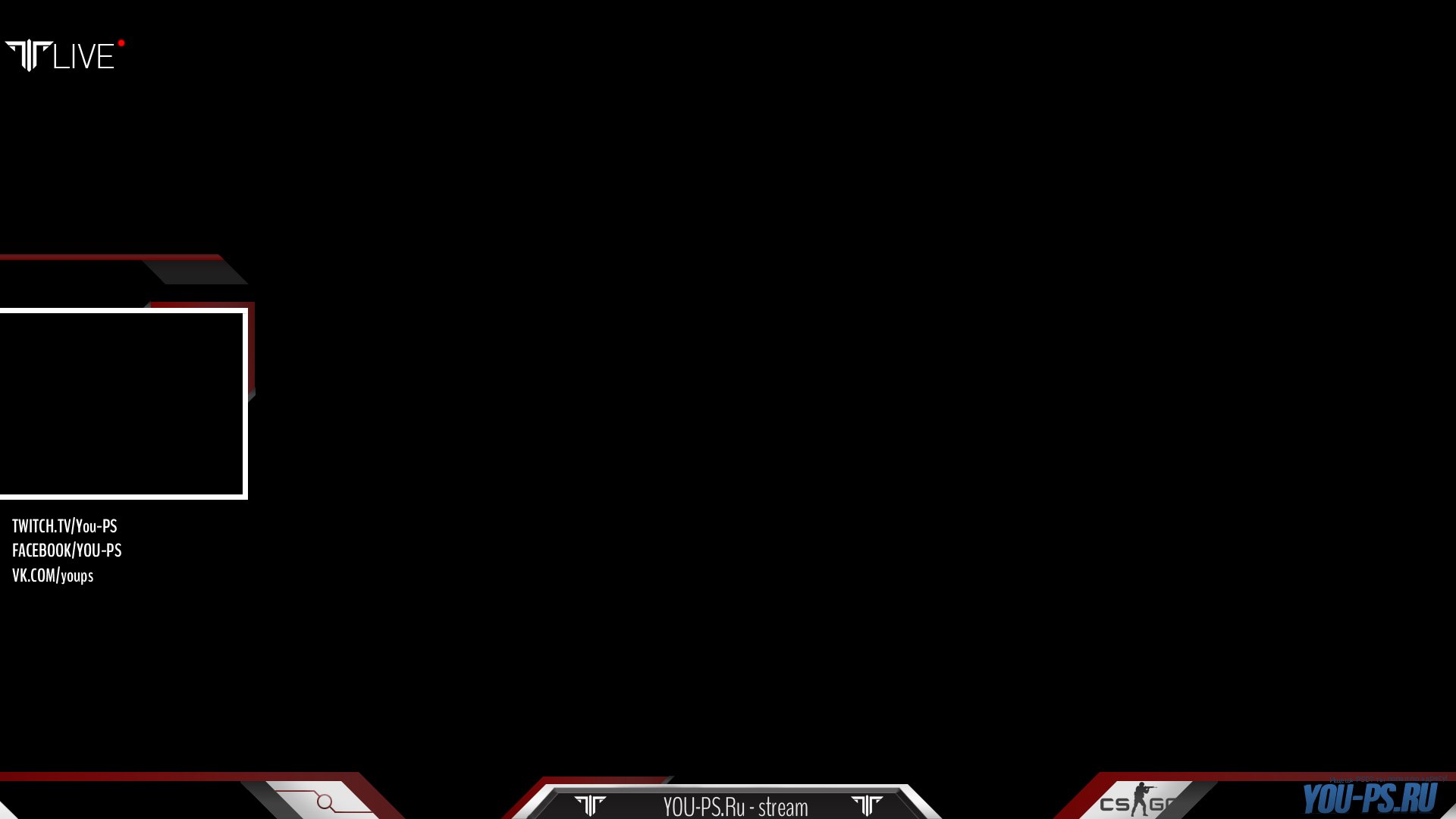 Это упрощает просмотр и переписывание ваших документов. У вас есть больше вариантов форматирования с текстовым процессором, а также полезны инструменты проверки орфографии, грамматики и языка. Вы также можете распечатать копии своих документов, которые выглядят более аккуратно, чем рукописные. Многие изучающие языки используют текстовые процессоры, чтобы улучшить свои письменные навыки и потому, что они помогают им гордиться своей работой.
Это упрощает просмотр и переписывание ваших документов. У вас есть больше вариантов форматирования с текстовым процессором, а также полезны инструменты проверки орфографии, грамматики и языка. Вы также можете распечатать копии своих документов, которые выглядят более аккуратно, чем рукописные. Многие изучающие языки используют текстовые процессоры, чтобы улучшить свои письменные навыки и потому, что они помогают им гордиться своей работой.
есть и недостатки. Во-первых, читать длинные документы на экране компьютера непросто. Во-вторых, иногда принтер не печатает точную копию того, что вы видите на экране. Не все текстовые процессоры могут красить файлы друг друга, что является еще одним недостатком. Наконец, текстовые редакторы не всегда хорошо работают с электронной почтой. Если вы вставите текстовое письмо в электронное письмо, оно может потерять большую часть своего форматирования. Многие люди используют текстовый редактор для Интернета, который похож на текстовый процессор, но имеет меньше функций форматирования и не может использовать графику.Текстовые редакторы, такие как Блокнот, используют простую систему кодирования под названием ASCII (Американский стандартный код для обмена информацией), как и электронная почта.
e) Решите, истинны ли предложения (T) или ложны (F). Измените ложные предложения, чтобы они стали правдой:
1. можно хранить буквы на ручной машинке.
2. Вы можете легко изменять свои документы в текстовом редакторе.
3. Печатные документы выглядят лучше, чем рукописные.
4. С текстовым процессором улучшить навыки письма сложнее.
5. Текстовые редакторы хорошо работают с электронной почтой.
е) Сопоставьте слова и фразы в тексте с их определениями:
1. вручную, не в электронном виде ___
2. способ организации данных программой ___
3. Программа для простых текстовых файлов ___
4. код электронной почты ___
5.вещи, которые программа имеет или может делать ___
6. Программа для текста и графики ___
g) Какие из этих документов вы бы написали от руки, а какие в текстовом процессоре?
| официальное письмо, неформальное письмо, приглашение на вечеринку, поздравительную открытку, список покупок, форму заявки, записку другу, школьный отчет, объявление о продаже |
h) Написание пером и бумагой дает некоторые преимущества.Вы согласны или не согласны с ними? Добавьте любые другие идеи, которые у вас могут быть:
— ручка и бумага дешевле
— писать можно где угодно (электричество не нужно и т. Д.)
— не нужно учиться печатать
— рукописные бумаги дружественные и более личные.
Чтение
а) Прочтите текст о текстовом редакторе:
: 2015-10-27; : 2926 | |
:
:
:
© 2015-2020 лекции.org — —
Топология сети
Топология — это форма сети. Есть три основных физических топологии.
Star: есть центральное устройство, к которому напрямую подключены все рабочие станции. Это центральное положение может занимать сервер или концентратор, точка соединения элементов сети, которая перераспределяет данные.
Шина: каждая рабочая станция подключена к основному кабелю, называемому шиной.
Кольцо: рабочие станции соединены друг с другом по замкнутому контуру.Также существуют смешанные топологии, такие как дерево, группа звезд, подключенная к центральной шине.
Пр. 4. Какой тип топологии сети описан ниже?
1. Все устройства подключены к центральной станции. 2. В этом типе сети есть кабель, к которому подключены все компьютеры и периферийные устройства. 3. Две или более звездообразные сети, соединенные вместе; центральные компьютеры подключены к главной шине. 4. Все устройства (компьютеры, принтеры и т. Д.).) соединены друг с другом, образуя непрерывный цикл.
Пр.5. Сетевой администратор создал новую сеть в школе. Какую топологию она выбрала?
Мы решили установить компьютеры во всех отделах, но не потратили на них много денег. На самом деле, действительно мощный (и дорогой) только тот, что находится в учительской. Все они имеют общий доступ к сети и один лазерный принтер. Учителя в этой школе создали общий файл ресурсов, хранящийся на главном компьютере, к которому имеют доступ все остальные в сети.
Пр. 6. Прочтите текст и напишите список преимуществ и недостатков проводных и беспроводных сетей.
Проводные сети соединяются кабелями Ethernet, телефонными линиями и высокоскоростными оптоволоконными кабелями. Однако беспроводные сети используют электромагнитные волны, такие как радиоволны, для передачи данных. Это основные типы беспроводных сетей: спутники на большие расстояния; WiMAX для подключения точек доступа Wi-Fi; Wi-Fi на средние расстояния; Bluetooth на короткие расстояния; GSM для мобильных телефонов.
Чтобы настроить домашнюю беспроводную локальную сеть, вам потребуются компьютеры, оснащенные беспроводным адаптером или беспроводной картой, точкой беспроводного доступа (беспроводным маршрутизатором) и широкополосным подключением к Интернету. Проводные локальные сети сложнее установить, но они дешевле, быстрее и надежнее. Беспроводные сети позволяют перемещаться или перемещаться от одной точки доступа к другой, но они менее безопасны и подвержены помехам.
Пр.7. Прочтите текст и расскажите, как установить проводной модем-роутер.Используйте модальные глаголы.
Модем-маршрутизатор — это устройство, которое соединяет ваш компьютер или домашнюю локальную сеть с Интернетом.
Вставьте один конец телефонного кабеля непосредственно в телефонную розетку, а другой конец — в порт ADSL на маршрутизаторе.
Подключите один конец кабеля Ethernet к сетевому порту компьютера, а другой конец — к порту Ethernet на маршрутизаторе.
Включите компьютер. Чтобы установить или настроить маршрутизатор, вам необходимо ввести некоторые параметры, например, имя вашего интернет-провайдера и номер телефона. ПРИМЕЧАНИЕ: маршрутизатор имеет различные порты Ethernet, поэтому вы можете подключать различные ПК к маршрутизатору с помощью кабелей Ethernet. Если у вас уже есть концентратор или коммутатор для подключения к локальной сети, вам понадобится только один кабель для подключения концентратора к маршрутизатору.
Пр.8. Пройдите эту сетевую викторину парами. Посмотрите, какая пара финиширует первой.
1. Эта сеть обычно состоит из двух или более локальных сетей, охватывающих большую географическую область.
| а) LAN | б) WAN | c) Интранет |
2.В сети этого типа нет выделенного сервера; все компьютеры независимы.
| а) одноранговая | б) клиент-сервер | c) ЧЕЛОВЕК |
3. В этой топологии все устройства подключены к одной цепи, образуя непрерывный цикл.
4. Язык, на котором компьютеры общаются друг с другом в Интернете, называется
.| а) Ethernet. | б) ADSL. | c) TCP / IP. |
5. Какие кабели используются для передачи информации в Интернет на большие расстояния с высокой скоростью?
| а) телефонные линии | б) Кабели Ethernet | c) оптоволоконные кабели |
6. Какое устройство позволяет нескольким компьютерам в локальной сети совместно использовать подключение к Интернету?
| а) порт ADSL | б) роутер | c) порт Ethernet |
7.Какое устройство служит общей точкой подключения для устройств в беспроводной сети?
| а) точка беспроводного доступа | б) проводной роутер | c) беспроводной адаптер |
8. Bluetooth — это беспроводная технология, использующая радиоволны для передачи данных через
| а) на большие расстояния. | б) средние дистанции. | в) короткое дистан- es (10 м или меньше). |
Пр.9. Сопоставьте вопросы (1-6) с ответами (a-f) .
1. За что арестовали хакера? 2. Можно ли войти в свой банковский счет с общедоступных компьютеров в кибер-сейфе? 3. Как настроить подключение к Интернету дома? 4. Могу ли я скачать программное обеспечение с вашего сайта? 5. Как добавить видео в систему обмена мгновенными сообщениями? 6. Что мне нужно сделать, чтобы подписаться на Yahoo! учетная запись электронной почты?
a) Да, но всегда не забывайте выходить из системы после завершения сеанса; б) Да, вы даже можете опробовать программы в течение некоторого времени, прежде чем покупать их! в) Потому что он взломал компьютерную систему и украл конфиденциальные данные; г) Просто установите эту программу и подключите веб-камеру к компьютеру; д) Вам необходимо установить программное обеспечение для вашего роутера.Следуйте инструкциям, предоставленным вашим интернет-провайдером, возможно, в форме файла .pdf на компакт-диске; е) Вы должны создать имя пользователя и пароль, а затем указать некоторые личные данные.
Пр.10. Послушайте отрывок из лекции о сетях и ответьте на эти вопросы.
1. Что означает LAN? 2. Где обычно расположены локальные сети? 3. В чем разница между проводной и беспроводной локальной сетью?
Пр. 11. Слушайте еще раз и пометьте элементы этой LAN .
БЛОК 5
Помощник по вычислительной поддержке
Организации, имеющие большое количество компьютеров, обычно имеют отдел технической поддержки какого-либо типа. Помощник по поддержке вычислений в этих отделах выполняет ряд обязанностей, включая закупку и установку компьютерного оборудования и программного обеспечения, настройку, управление и обслуживание сетевых систем, устранение неполадок вычислительных проблем, а также разработку и адаптацию программного обеспечения.Он также обучает пользователей использованию оборудования и программного обеспечения.
Человек, с которым проводится собеседование в этом подразделении, является помощником по поддержке вычислений и, вероятно, будет участвовать в решении основных проблем по устранению неполадок. Проблемы могут возникнуть в любой области, но проблемы с печатью встречаются очень часто. Вероятно, это связано с тем, что принтеры частично механические, и с их движущимися частями возникают проблемы. Выравнивание и состояние бумаги имеют важное значение, и нередко бумага застревает в механизме, вызывая так называемое застревание бумаги .
Офисные программы общего назначения, такие как текстовые редакторы, электронные таблицы и базы данных, обычно имеют большое количество функций, многие из которых используются редко. Пользователи часто нуждаются в помощи, чтобы узнать, как пользоваться этими функциями. В системах ПК также могут возникать проблемы с памятью, особенно если пользователь использует большое количество программ одновременно. Проблемы с памятью могут привести к прекращению работы компьютера. Когда это происходит, говорят, что на компьютере зависло или зависло , хотя термин завис, обычно относится к экрану дисплея.
Для обслуживающего персонала вычислительной техники важно иметь возможность общаться с пользователями, а также быть в курсе текущих технических знаний об аппаратном и программном обеспечении. Компьютеры меняются ускоренными темпами, и помощнику службы поддержки сложно успевать за всеми изменениями. Этот помощник по поддержке вычислений использует способы поддерживать связь с разработками, включая посещение курсов, использование Интернета и чтение текущих журналов.
10 Интервью: Помощник по вычислительной поддержке
Настройка
Задание 1 Энн работает в крупной страховой компании.Она компьютерная поддержка
помощник. Она присматривает за людьми и за их компьютерами, а также помогает с любыми проблемами людей. Как вы думаете, какие у них могут быть проблемы?
Прослушивание
| Языковая работа: Наречия частоты |
| Изучите эти выдержки из интервью. |
| Я: Вам когда-нибудь скучно? A: Нет, не совсем, потому что никогда не бывает одно и то же снова и снова. очередной раз; каждый раз все по-другому. |
| A: У людей проблемы с оборудованием, часто с принтерами … замятие бумаги. У них также есть проблемы с поиском вариантов в программы. В основном с обработкой текста. I: Есть ли другие проблемы с оборудованием? A: Иногда компьютер зависает, зависает или зависает. Обычно это проблема с памятью. I: Это всегда машина или иногда пользователь? О: Иногда это пользователь. Принтер не включен или есть в нем нет бумаги. |
| Слова, выделенные курсивом, говорят нам, как часто что-то происходит. Например: I: Как часто компьютер дает сбой? A: Иногда, не очень часто. |
| Мы можем отсортировать эти слова от «всегда» до «никогда» так: всегда почти всегда как правило довольно часто иногда время от времени Больше никогда никогда |
Задача 4 В этой таблице показано количество аппаратных и программных проблем, с которыми Энн столкнулась в прошлом году.Опишите, как часто возникали эти проблемы, используя приведенные выше наречия.
Пример Иногда возникали проблемы с сетью
.
| Принтеры | |
| Мониторы | |
| Кабели | |
| Сканеры | |
| Сеть | |
| Таблица | |
| База данных | |
| Обработка текста |
Вычислительные слова и сокращения
Задача 5 Поместите устройства из списка в эти наборы.
| CD-ROM диск | лазерный принтер |
| цифровая камера | световое перо |
| матричный принтер | магнитооптический диск |
| фиксированный жесткий диск | магнитная лента |
| дискета | микрофон |
| струйный принтер | монитор |
| джойстик | съемный жесткий диск |
| клавиатура | сканер |
Задача 6 Сопоставьте каждое определение (1-8) с правильным признаком (a-h).
1 Это окно, которое появляется, когда требуется информация о выборе или когда необходимо выбрать параметры.
2 Указывает расстояние между точками, составляющими изображение на мониторе.
3 Это часть экрана, которая используется для выбора действия, обычно щелчком мыши над ним.
4 Это количество точек, составляющих изображение на мониторе.
5 Здесь отображается список вариантов, которые пользователь может выбрать с помощью указателя.
6 Это часть диалогового окна, в котором пользователь может вводить имена файлов и другую информацию.
7 Это скорость, с которой монитор обновляет изображение на экране.
8 Это небольшое изображение на экране, представляющее программу, папку или файл.
| а | шаг решетки отверстия | e | раскрывающийся список |
| б | командная кнопка | е | максимальное разрешение |
| диалоговое окно | г | частота обновления | |
| г | значок | ч | текстовое поле |
Письмо
Задание 7 Ответьте на эти вопросы об интервью полными предложениями.Затем свяжите свои ответы, чтобы получился короткий абзац об Анне.
1 Какую работу выполняет Энн?
2 Что ей больше всего нравится в работе?
3 Какие проблемы возникают с оборудованием?
4 Почему зависают компьютеры?
5 Как она успевает за новыми достижениями в области вычислительной техники?
6 Какие курсы она посещает?
:
Урок аудирования на компьютере
УРОК ПО КОМПЬЮТЕРАМ
Попробуйте онлайн-викторину, чтение, аудирование и упражнения по грамматике, орфографии и лексике для этого урока на Computers .Нажмите на ссылки выше или просмотрите действия под этой статьей:
Ваш браузер не поддерживает этот аудиоплеер.
ПРОЧИТАТЬ
Трудно поверить, что несколько лет назад ни у кого не было компьютеров. Интересно, как жили люди. Должно быть, было много документов. Не могу представить, чтобы все было написано от руки. Еще мне интересно, как все работало без компьютеров. Сегодня компьютеры нужны нам для всего. Больницы, аэропорты, полиция… ничто не может работать без компьютеров.Я уверен, что был бы в десять раз занятее, чем сейчас, если бы у меня не было компьютера. Представьте, что вам нужно найти лист бумаги и конверт, а затем идти по улице, чтобы отправить письмо! Я люблю свой компьютер. Это делает все в моей жизни таким удобным. Конечно, зависает и иногда вылетает. Конечно, я теряю некоторые данные. Но это бывает нечасто. Большую часть времени мой компьютер похож на моего лучшего друга. |
МОЯ КНИГА
ПОСМОТРЕТЬ ОБРАЗЕЦ
Отправьте этот урок друзьям и учителям.Щелкните значок @ ниже.
ДЕЯТЕЛЬНОСТЬ
ЗАПОЛНИТЬ ПРОБЕЛ
Трудно поверить, что у ______________________ были компьютеры несколько лет назад. Интересно, как жили люди. Должно быть ______________________ документов. Не могу представить, чтобы все было написано от руки. Я ______________________ все работало без компьютеров. Сегодня компьютеры нужны нам для всего. Больницы, аэропорты, полиция… ничто не может работать без компьютеров.Я ______________________ в десять раз более занят, чем сейчас, если бы у меня не было компьютера. Представьте, ______________________ находит ______________________ бумагу и конверт и потом идёт по улице ______________________ письмо! Я люблю свой компьютер. Делает все ______________________ удобным. Конечно, зависает и иногда вылетает. Конечно ______________________ данные. Но это бывает нечасто. Скорее всего ______________________ мой компьютер мне как лучший друг.
ИСПРАВИТЬ ВПИСАНИЕ
Для veiebel сложно, что несколько лет назад ни у кого не было компьютеров.Интересно, как жили люди. Должно быть много было pkwoerrpa . Не могу представить, чтобы все было написано от руки. Еще мне интересно, как все ркодве без компов. Сегодня компьютеры нужны нам для всего. Больница, , сотрипра, , полиция… без компьютеров ничего не может работать. Я уверен, что был бы в десять раз больше beuris , чем сейчас, если бы у меня не было компьютера. Представьте, что вам нужно найти ipeec бумаги и oveelnpe , а затем идти по улице, чтобы отправить письмо! Я люблю свой компьютер.Это делает все в моей жизни таким образом ncenvotine . Конечно, это zeefsre и sacrhes иногда. Конечно, я теряю некоторые данные. Но это бывает нечасто. Большую часть времени мой компьютер похож на моего лучшего друга.
РАЗБИРАЙТЕ СЛОВА
Трудно, пришлось сделать то, что компьютеры не верят несколько лет назад. Интересно, как жили люди. Из должно быть документов. Не могу представить, чтобы все было написано от руки. удивляюсь, как и все работало без компьютеров.Сегодня компьютеры нужны нам для всего. Больницы, аэропорты, полиция… ничто не может работать без компьютеров. , наверняка, в десять раз больше занято, было бы , чем сейчас, если бы у меня не было компьютера. Представьте, что вам нужно набрать лист бумаги и найти кусок конверта , а затем пройти по адресу и отправить письмо вниз по улице! Я люблю свой компьютер. Он составляет во всем, так что жизнь моя . Конечно, зависает и иногда вылетает. Конечно, я теряю некоторые данные. Но это бывает нечасто. наиболее понравился компьютер моего времени мой лучший друг.
ОБСУЖДЕНИЕ (Напишите свои вопросы)
ВОПРОСЫ СТУДЕНТА A (Не показывайте их студенту B) | |
1. | ________________________________________________________ |
2. | ________________________________________________________ |
3. | ________________________________________________________ |
4. | ________________________________________________________ |
5. | ________________________________________________________ |
6. | ________________________________________________________ |
ВОПРОСЫ УЧАЩИХСЯ B (Не показывайте их ученику A) | |
1. | ________________________________________________________ |
2. | ________________________________________________________ |
3. | ________________________________________________________ |
4. | ________________________________________________________ |
5. | ________________________________________________________ |
6. | ________________________________________________________ |
ОБСЛЕДОВАНИЕ СТУДЕНЧЕСКИХ КОМПЬЮТЕРОВ
Напишите в таблице пять ХОРОШИХ вопросов о компьютерах. Делайте это парами. Каждый студент должен написать вопросы на собственном листе бумаги.
Когда вы закончите, опросите других студентов.Запишите их ответы.
СТУДЕНТ 1 _____________ | СТУДЕНТ 2 _____________ | СТУДЕНТ 3 _____________ | |
Q.1. | |||
Q.2. | |||
Q.3. | |||
Q.4. | |||
Q.5. |
- Теперь вернитесь к своему первоначальному партнеру, поделитесь и расскажите о том, что вы узнали. Часто меняйте партнеров.
- Сделайте мини-презентации для других групп о своих выводах.
ПИСЬМО
Напишите о компьютерах за 10 минут. Покажите партнеру свою бумагу.Подправляйте работу друг друга.
______________________________________________________________________________
______________________________________________________________________________
______________________________________________________________________________
______________________________________________________________________________
______________________________________________________________________________
______________________________________________________________________________
______________________________________________________________________________
______________________________________________________________________________
______________________________________________________________________________
______________________________________________________________________________
______________________________________________________________________________
______________________________________________________________________________
______________________________________________________________________________
______________________________________________________________________________
______________________________________________________________________________
______________________________________________________________________________
ДОМАШНИЕ РАБОТЫ
1.Расширение словарного запаса: Выберите несколько слов из текста. Используйте словарь или поле поиска Google (или другую поисковую систему), чтобы создать больше ассоциаций / сочетаний каждого слова.
2. ИНФОРМАЦИЯ В ИНТЕРНЕТЕ: Поищите в Интернете дополнительную информацию о компьютерах. Обсудите то, что вы обнаружите, со своим партнером (-ами) на следующем уроке.
3. СТАТЬЯ ЖУРНАЛА: Напишите статью в журнале о компьютерах. Прочтите то, что вы написали одноклассникам на следующем уроке.Дайте друг другу отзывы о ваших статьях.
4. ПОСТЕР ПО КОМПЬЮТЕРАМ Сделайте плакат о компьютерах. Покажите это своим одноклассникам на следующем уроке. Дайте друг другу отзывы о своих плакатах.
5. МОЙ КОМПЬЮТЕРНЫЙ УРОК: Сделайте свой собственный урок английского языка на компьютерах. Убедитесь, что есть чем заняться. Найдите хорошие занятия в Интернете. Когда закончите, научите класс / другую группу.
6.

Ваш комментарий будет первым